Konica minolta BIZHUB 360, BIZHUB 420, BIZHUB 500 User Manual [nl]
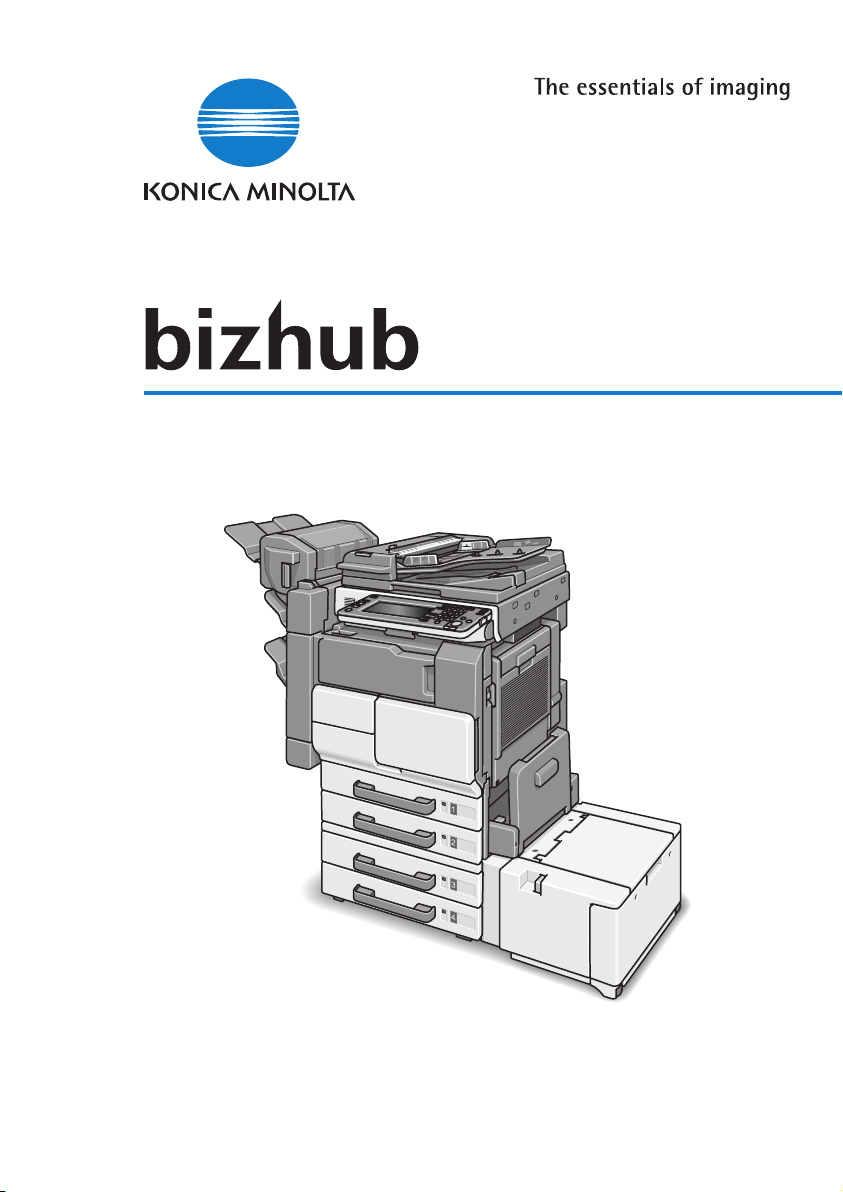
500/420/360
Mapbewerkingen
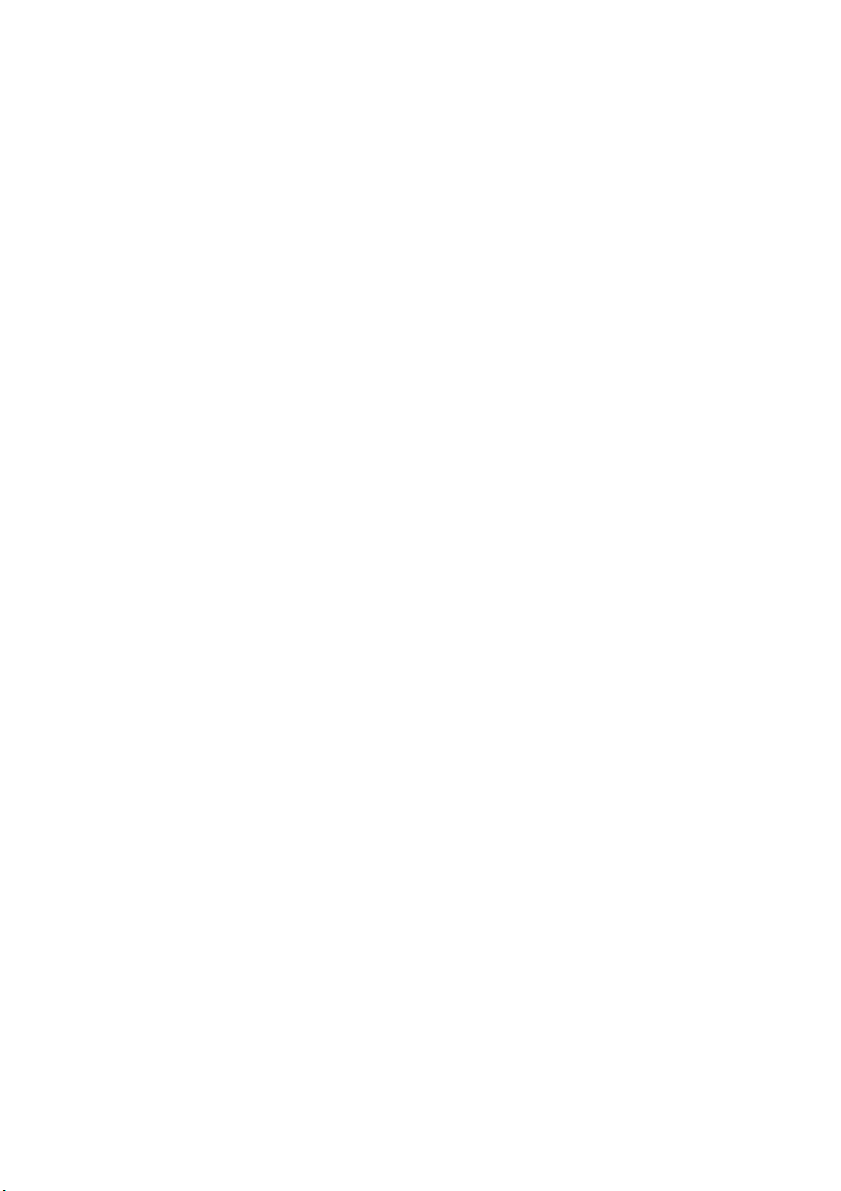
.
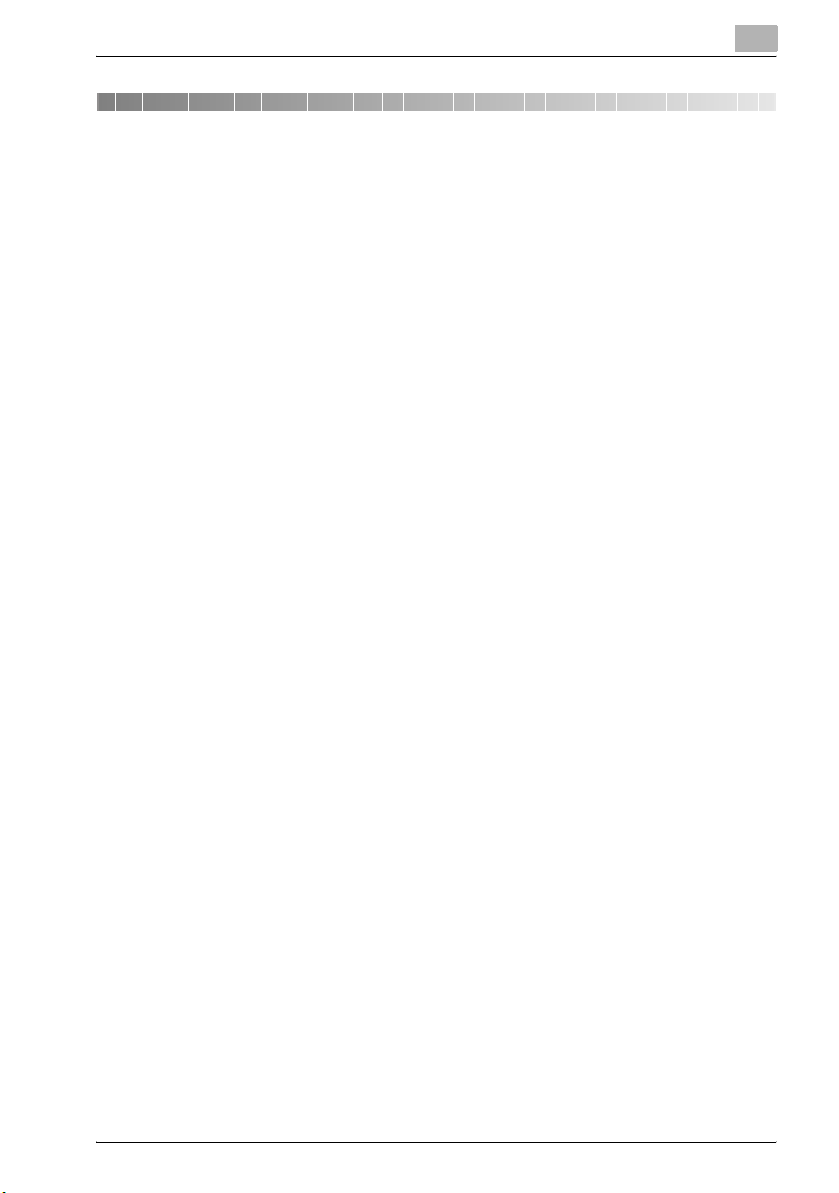
Inhoud
1 Inleiding
1.1 Handelsmerken en gedeponeerde handelsmerken ...................... 1-4
Licentie-informatie ......................................................................... 1-4
OpenSSL-verklaring....................................................................... 1-5
1.2 Informatie over deze handleiding.................................................... 1-9
Structuur van de handleiding ......................................................... 1-9
Notatie.......................................................................................... 1-10
1.3 Toelichting bij de standaardprocedures m.b.t. de handleiding . 1-11
Veiligheidsrichtlijnen..................................................................... 1-11
Volgorde van de handelingen ...................................................... 1-12
Tips .............................................................................................. 1-12
Speciale tekstmarkeringen........................................................... 1-12
1.4 Gebruiksaanwijzingen.................................................................... 1-13
Gebruiksaanwijzing – Kopieerbewerkingen ................................. 1-13
Gebruiksaanwijzing – Netwerkscannerbewerkingen ................... 1-13
Gebruiksaanwijzing – Mapbewerkingen <deze handleiding>...... 1-13
Gebruiksaanwijzing – Bewerkingen Vergroot display.................. 1-13
Handleiding – FK-502 Faxbewerkingen....................................... 1-13
Handleiding – Network fax operations
(Netwerkfaxbewerkingen)............................................................. 1-13
IC-204 handleiding....................................................................... 1-14
2 Overzicht van de boxfuncties
2.1 Boxfuncties ....................................................................................... 2-3
Typen boxen .................................................................................. 2-3
2.2 Beschikbare boxfuncties ................................................................. 2-5
Documenten opslaan..................................................................... 2-5
Boxdocumenten verplaatsen/kopiëren.......................................... 2-5
Een documentnaam wijzigen......................................................... 2-5
Een document verwijderen ............................................................ 2-5
Instellingen wijzigen ....................................................................... 2-5
Een document afdrukken............................................................... 2-6
Een document verzenden .............................................................. 2-6
Een document faxen ...................................................................... 2-6
2.3 Instellingen opgeven voor het gebruik van de boxfuncties.......... 2-7
Instellingen voor boxen registreren en definiëren.......................... 2-7
bizhub 500/420/360 (Phase 3) Inhoud-1
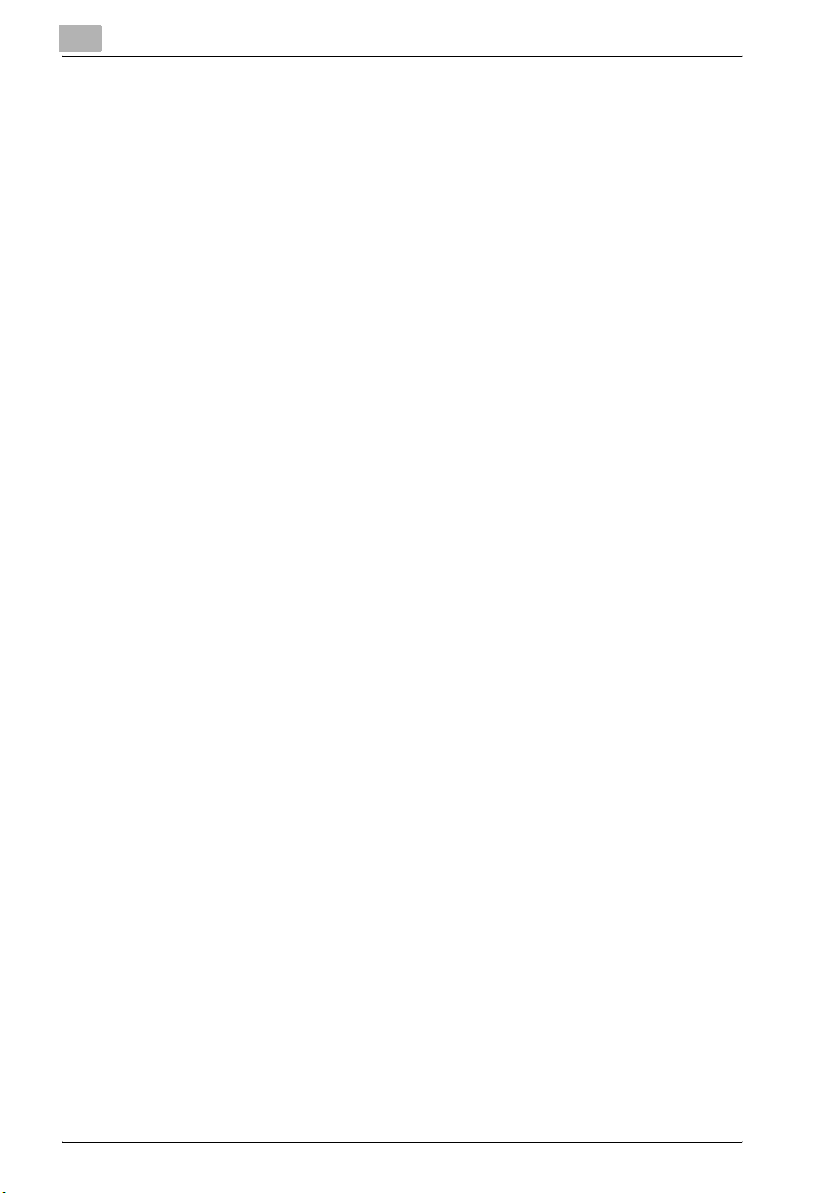
3 Documenten opslaan
3.1 Informatie over het opslaan van documenten................................ 3-3
Gebruikersauthenticatie.................................................................. 3-3
Mappen registreren......................................................................... 3-5
De documenten een naam geven................................................... 3-6
3.2 Kopieën opslaan in boxen ................................................................ 3-7
Instellingen die u kunt opslaan en wijzigen..................................... 3-7
Gekopieerde documenten opslaan................................................. 3-9
3.3 Scans opslaan in boxen.................................................................. 3-12
Een boxbestemming gebruiken.................................................... 3-12
Gegevens opslaan naar een boxbestemming .............................. 3-14
Gegevens opslaan naar de opgegeven box................................. 3-16
3.4 De opdrachthistorie controleren.................................................... 3-19
De lijst Huidige opdrachten weergeven........................................ 3-19
De lijst Opdrachthistorie weergeven............................................. 3-20
Weergegeven informatie............................................................... 3-21
4 Een document van een openbare/persoonlijke
gebruikersbox afdrukken
4.1 Het scherm Boxfunctie weergeven.................................................. 4-3
Documenten die in boxen zijn opgeslagen, weergeven ................. 4-3
Een boxnaam zoeken ..................................................................... 4-5
4.2 Documentgegevens verwijderen ..................................................... 4-6
Gegevens verwijderen .................................................................... 4-6
4.3 De documentnaam wijzigen............................................................. 4-7
De documentnaam wijzigen............................................................ 4-7
4.4 Documentgegevens verplaatsen ..................................................... 4-8
Een document verplaatsen ............................................................. 4-8
4.5 Documentgegevens kopiëren ........................................................ 4-10
Een document kopiëren................................................................ 4-10
4.6 Documentgegevens afdrukken...................................................... 4-12
Een document afdrukken.............................................................. 4-13
Het aantal exemplaren wijzigen.................................................... 4-14
Enkelzijdig/dubbelzijdig afdrukken opgeven ................................ 4-15
De afwerkingsinstellingen opgeven (Functie "Afwerking") ........... 4-16
De afwerkingsinstellingen definiëren ............................................ 4-17
Instellingen voor het vouwen van papier opgeven ....................... 4-19
Een papiervouwinstelling opgeven ............................................... 4-20
Een inbindmarge toevoegen......................................................... 4-21
De instellingen voor de paginamarge definiëren........................... 4-22
Inhoud-2 bizhub 500/420/360 (Phase 3)
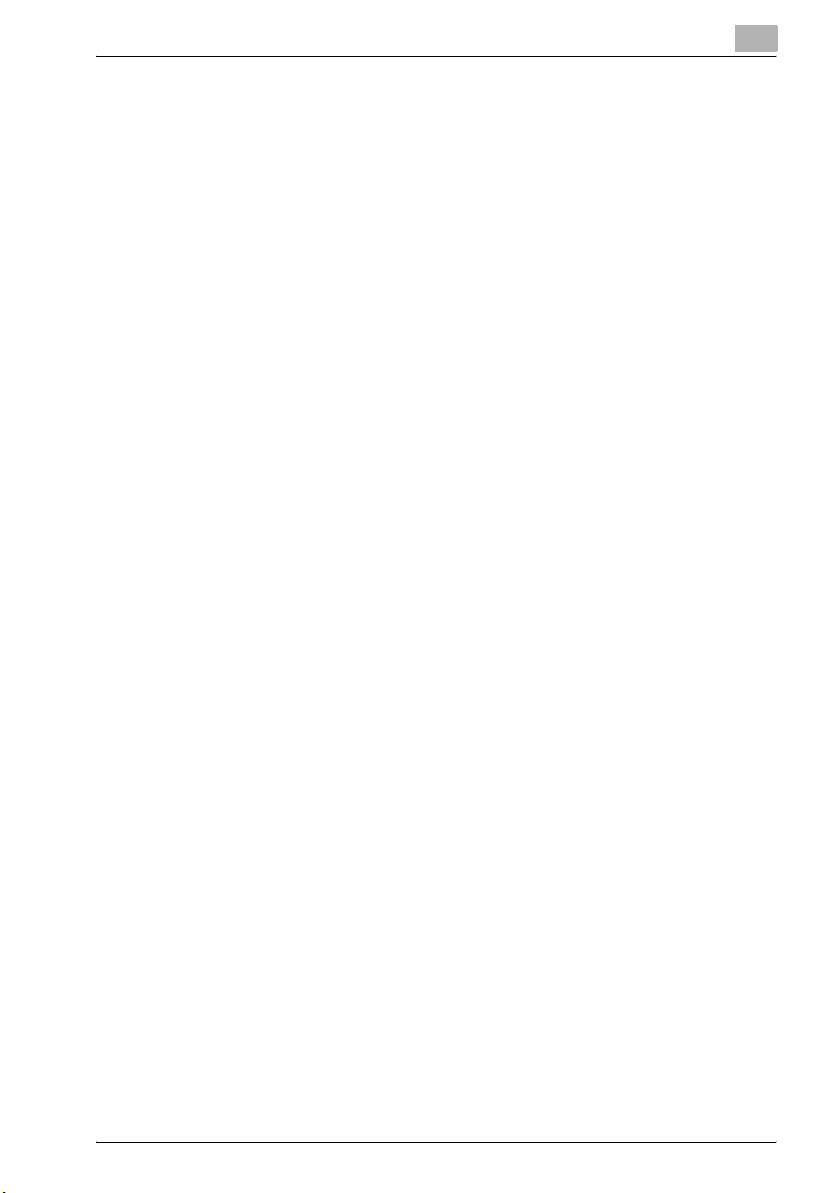
Titelpagina's van hoofdstukken afdrukken op de voorzijde van het
papier (functie "Hoofdstuk")......................................................... 4-23
De instellingen voor de hoofdstukken opgeven........................... 4-24
Omslagen toevoegen ("Omslagfunctie")...................................... 4-28
De instelling voor de omslagfunctie definiëren ............................ 4-29
Invoegvellen op opgegeven locaties toevoegen
(functie "Vel invoegen")................................................................ 4-31
De instellingen voor Vel invoegen opgeven ................................. 4-32
De datum/tijd afdrukken (functie "Datum/tijd")............................ 4-35
De instellingen voor datum/tijd opgeven ..................................... 4-35
Paginanummers afdrukken (functie "Paginanr").......................... 4-38
De instellingen voor het paginanr. definiëren............................... 4-39
Distributienummers afdrukken (functie "Setnummer") ................ 4-42
De functie "Setnummer" definiëren ............................................. 4-43
Overlay-formulieren en documentpagina's overlappen
(functie "Overlay") ........................................................................ 4-45
De functie "Overlay" opgeven...................................................... 4-45
Vooraf ingestelde stempels afdrukken
(functie "Standaard stempel")...................................................... 4-47
De standaard stempelinstellingen opgeven................................. 4-47
Vooraf ingestelde tekst in het midden van de pagina afdrukken
(functie "Watermerk")................................................................... 4-50
De Watermerk-instellingen opgeven............................................ 4-50
De instellingen voor Paginamarge bewerken
(functie Wijzig marge)................................................................... 4-52
4.7 Een testafdruk afdrukken .............................................................. 4-54
Een testafdruk afdrukken............................................................. 4-54
4.8 Gecombineerd afdrukken .............................................................. 4-56
Een document afdrukken............................................................. 4-57
Het aantal exemplaren wijzigen ................................................... 4-59
Enkelzijdig/dubbelzijdig afdrukken opgeven................................ 4-60
De afwerkingsinstellingen opgeven (Functie "Afwerking")........... 4-61
De afwerkingsinstellingen definiëren............................................ 4-61
Instellingen voor het vouwen van papier opgeven....................... 4-63
Een papiervouwinstelling opgeven .............................................. 4-64
Een inbindmarge toevoegen ........................................................ 4-65
De instellingen voor de paginamarge definiëren.......................... 4-66
De datum/tijd afdrukken (functie "Datum/tijd")............................ 4-67
De instellingen voor datum/tijd opgeven ..................................... 4-67
Vooraf ingestelde stempels afdrukken
(functie "Standaard stempel")...................................................... 4-69
De ingebouwde stempel instellingen opgeven ............................ 4-69
Overlay-formulieren en documentpagina's overlappen
(functie "Overlay") ........................................................................ 4-71
De functie "Overlay" opgeven...................................................... 4-72
bizhub 500/420/360 (Phase 3) Inhoud-3
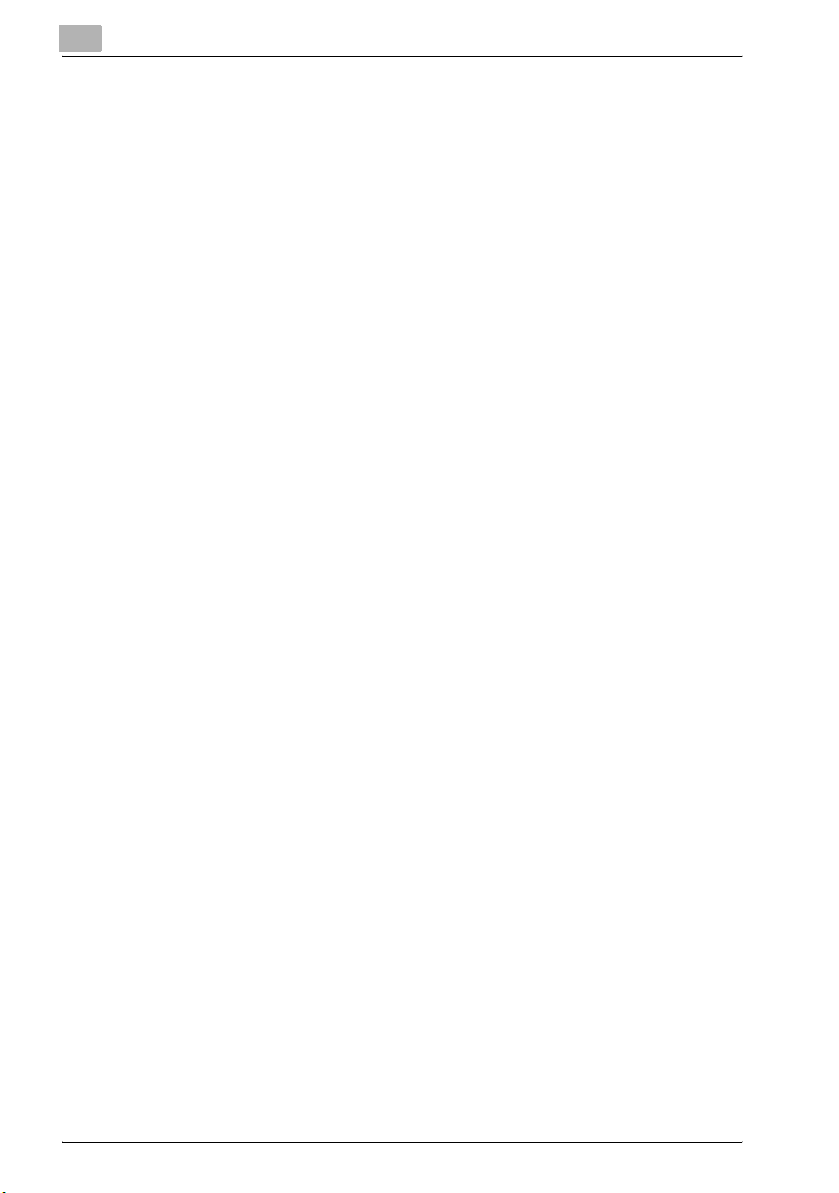
Distributienummers afdrukken (functie "Setnummer") ................. 4-73
De functie "Setnummer" definiëren .............................................. 4-74
Paginanummers afdrukken (functie "Paginanr")........................... 4-75
De instellingen voor het paginanr. definiëren................................ 4-76
Vooraf ingestelde tekst in het midden van de pagina afdrukken
(functie "Watermerk").................................................................... 4-79
De Watermerk-instellingen opgeven............................................. 4-79
De instellingen voor Paginamarge bewerken
(functie "Wijzig marge")................................................................. 4-80
5 Een document van een openbare/persoonlijke
gebruikersbox distribueren
5.1 Documentgegevens bewerken ........................................................ 5-3
5.2 Distribueren ....................................................................................... 5-4
Distributietypen............................................................................... 5-4
Verzendingsmethoden.................................................................... 5-5
Beschikbare instellingen................................................................. 5-5
Gegevens distribueren.................................................................... 5-6
5.3 Bestemmingen opgeven................................................................... 5-7
Een programma als bestemming opgeven..................................... 5-7
Een bestemming uit een groep selecteren ..................................... 5-9
Een bestemming uit het adresboek selecteren ............................ 5-11
Een bestemming zoeken .............................................................. 5-13
Een e-mailbestemming direct opgeven........................................ 5-15
Een FTP-bestemming direct opgeven .......................................... 5-17
Een SMB-bestemming direct opgeven......................................... 5-20
5.4 De instellingen controleren vóór de distributie ............................ 5-22
De documentgegevens controleren.............................................. 5-22
De bestandsindeling opgeven ...................................................... 5-24
5.5 De bestemming controleren........................................................... 5-27
Instellingen opgeven voor een e-mailbericht................................ 5-28
Gedetailleerde informatie controleren........................................... 5-31
De geselecteerde bestemming verwijderen.................................. 5-33
6 Een document distribueren vanaf de
systeemgebruikersbox
6.1 Documentgegevens bewerken ........................................................ 6-3
6.2 Distribueren ....................................................................................... 6-4
Distributietypen............................................................................... 6-4
Verzendingsmethoden.................................................................... 6-4
Beschikbare instellingen................................................................. 6-5
Gegevens distribueren.................................................................... 6-6
Inhoud-4 bizhub 500/420/360 (Phase 3)
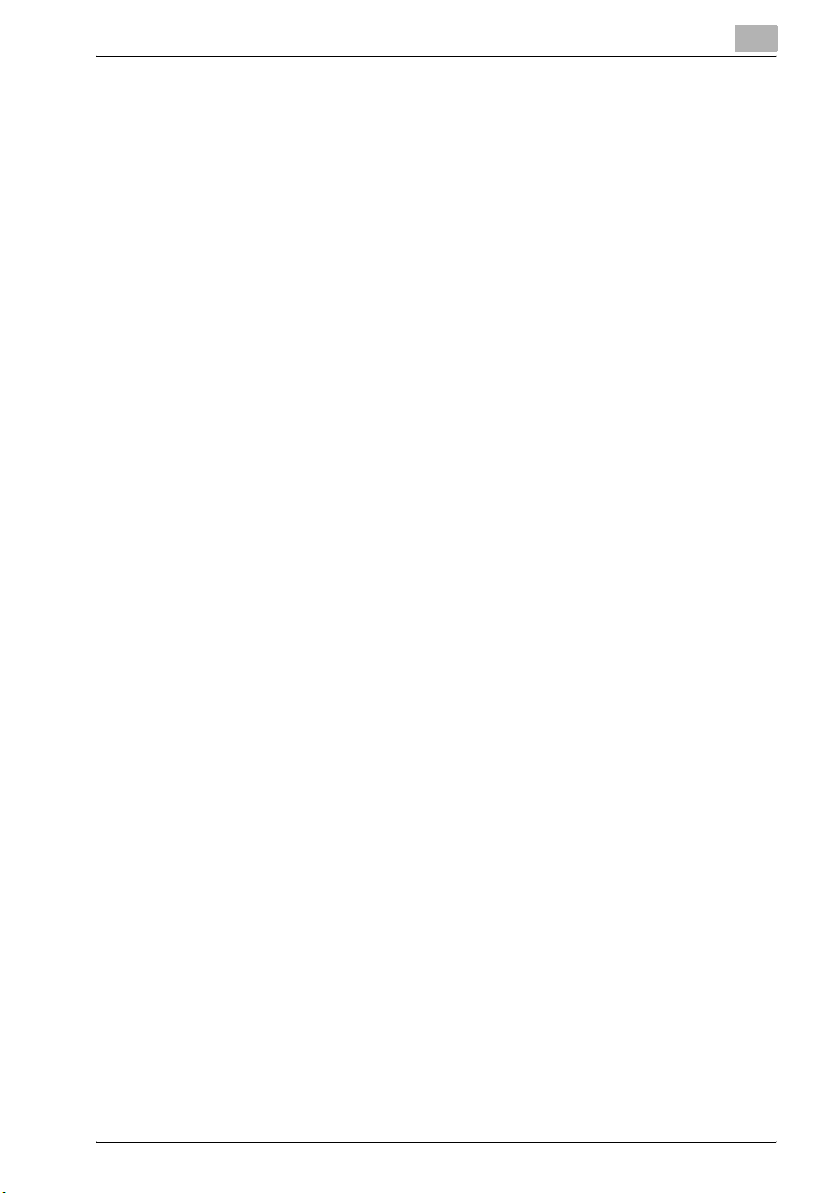
6.3 Bestemmingen opgeven .................................................................. 6-8
Een programma als bestemming opgeven.................................... 6-8
Een bestemming uit een groep selecteren .................................. 6-10
Een bestemming uit het adresboek selecteren............................ 6-12
Een bestemming zoeken.............................................................. 6-14
Een e-mailbestemming direct opgeven ....................................... 6-16
Een FTP-bestemming direct opgeven ......................................... 6-18
Een SMB-bestemming direct opgeven........................................ 6-21
6.4 De instellingen controleren vóór de distributie ........................... 6-23
De documentgegevens controleren............................................. 6-23
Informatie controleren.................................................................. 6-23
De tekst wijzigen .......................................................................... 6-25
De stempelelementen wijzigen .................................................... 6-25
7 Instellingen bedieningspaneel
7.1 Instellingen opgeven vanaf het bedieningspaneel ........................ 7-3
Parameters Hulpprogramma.......................................................... 7-3
Boxbevoegdheden......................................................................... 7-4
Extra informatie.............................................................................. 7-4
7.2 Mappen registreren.......................................................................... 7-5
Openbare/persoonlijke gebruikersboxen registreren..................... 7-6
Een box registreren........................................................................ 7-7
7.3 Het scherm beheerderinstellingen weergeven............................ 7-10
Het scherm beheerderinstellingen ............................................... 7-10
7.4 De instellingen voor de gebruikersbox opgeven ......................... 7-12
Ongebruikte gebruikersboxen verwijderen.................................. 7-12
7.5 De instellingen voor de boxbeheerder definiëren ....................... 7-13
De parameter "Gebruikersbox beheerderinstelling" instellen...... 7-14
7.6 HDD-instellingsparameters opgeven............................................ 7-16
De capaciteit van de harde schijf controleren ............................. 7-17
Tijdelijke gegevens overschrijven................................................. 7-18
Alle gegevens overschrijven......................................................... 7-21
Het vergrendelingswachtwoord voor de harde schijf opgeven ... 7-24
De harde schijf formatteren.......................................................... 7-26
De codering van de harde schijf instellen.................................... 7-28
8 Instellingen opgeven met PageScope Web Connection
8.1 Instellingen die met PageScope Web Connection kunnen worden
opgegeven......................................................................................... 8-3
Gebruikersfunctie........................................................................... 8-3
Beheerdersprogramma .................................................................. 8-4
bizhub 500/420/360 (Phase 3) Inhoud-5
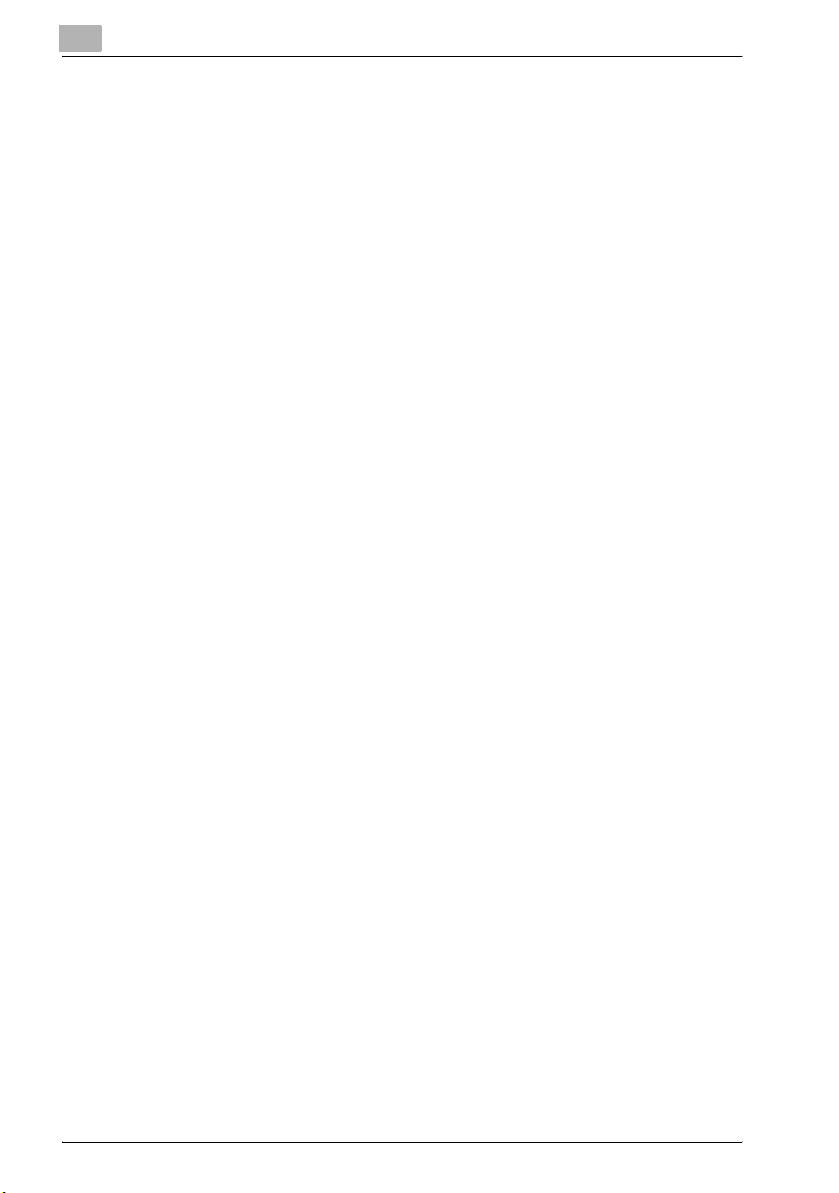
8.2 PageScope Web Connection gebruiken ......................................... 8-5
Systeemvereisten............................................................................ 8-5
PageScope Web Connection openen ............................................ 8-6
Structuur van pagina's.................................................................... 8-7
Cache webbrowser......................................................................... 8-9
Voor Internet Explorer..................................................................... 8-9
Voor Netscape Navigator................................................................ 8-9
8.3 Aan- en afmelden ............................................................................ 8-10
Afmelden....................................................................................... 8-10
Aanmelden op de gebruikersmodus (openbare gebruiker) .......... 8-12
Aanmelden op de gebruikersfunctie (geregistreerde
gebruiker/boxbeheerder) .............................................................. 8-14
Aanmelden op de beheerdermodus ............................................. 8-16
8.4 Een box openen (Gebruikersfunctie)............................................. 8-18
Boxen openen............................................................................... 8-18
Een box openen............................................................................ 8-20
De Boxinformatie controleren en documenten downloaden ........ 8-21
De boxinstellingen wijzigen........................................................... 8-23
Een box verwijderen ..................................................................... 8-25
8.5 Boxen maken (Gebruikersfunctie) ................................................. 8-26
Een box maken ............................................................................. 8-27
8.6 Een box openen (Beheerdersfunctie) ............................................ 8-28
Boxen openen............................................................................... 8-28
Een box openen............................................................................ 8-29
De boxinstellingen wijzigen........................................................... 8-30
Een box verwijderen ..................................................................... 8-32
8.7 Boxen maken (Beheerderfunctie) .................................................. 8-33
Een box maken ............................................................................. 8-33
8.8 De boxbeheerderinstellingen opgeven (Beheerderfunctie)......... 8-34
9 Appendix
9.1 Lijst foutmeldingen............................................................................ 9-3
9.2 Tekst invoeren ................................................................................... 9-4
Tekst typen ..................................................................................... 9-6
Lijst beschikbare tekens ................................................................. 9-6
9.3 Woordenlijst....................................................................................... 9-7
9.4 Index ................................................................................................. 9-12
Inhoud-6 bizhub 500/420/360 (Phase 3)
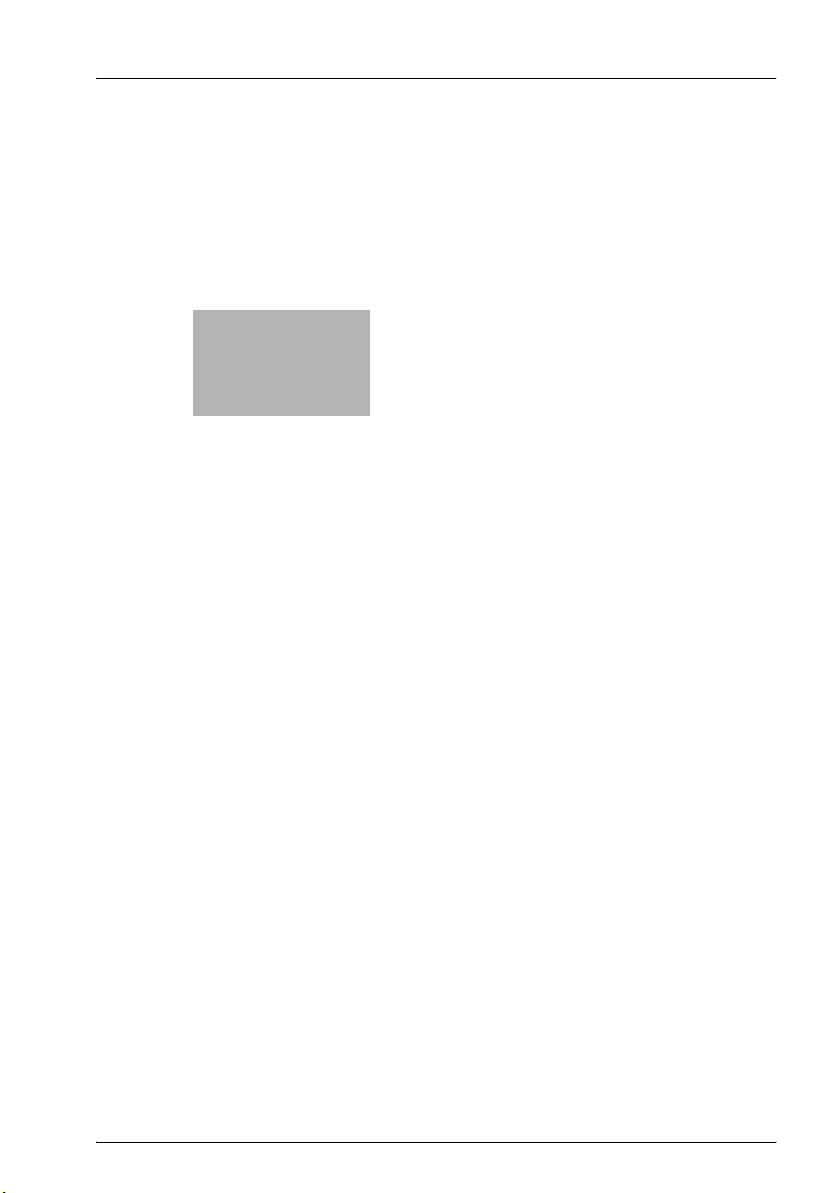
1
Inleiding
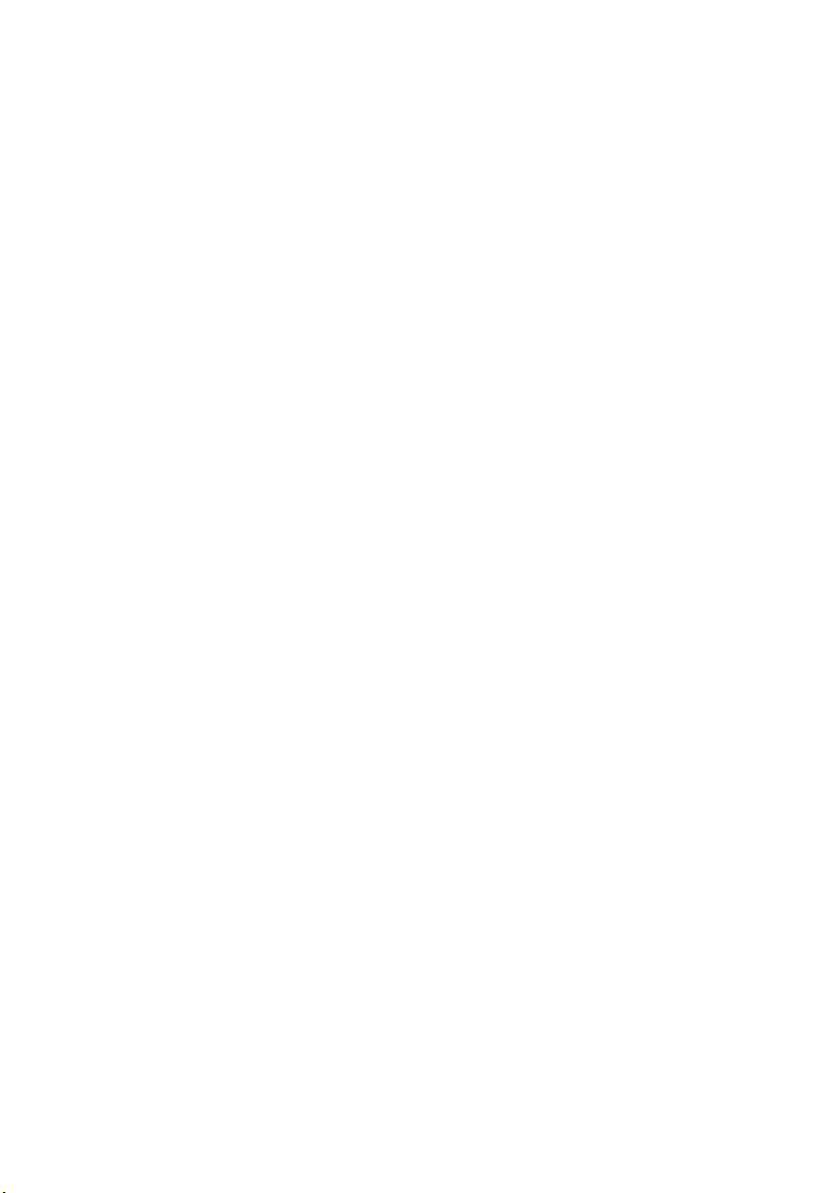
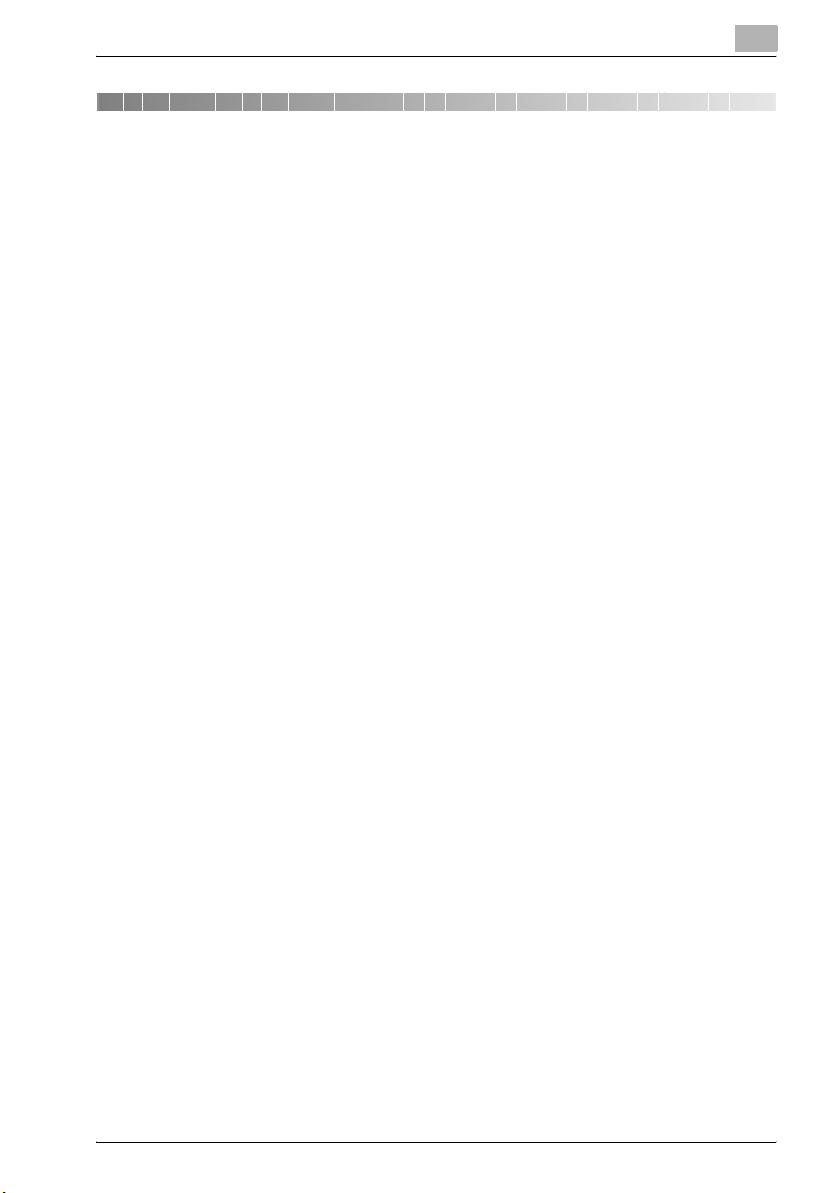
Inleiding
1 Inleiding
Wij danken u dat u voor de digitale elektrofotografische copier van
Konica Minolta hebt gekozen.
Deze handleiding bevat details over de bewerkingen die vereist zijn om
de boxfuncties van de bizhub 500/420/360 te gebruiken en over de
voorzorgsmaatregelen die moeten worden genomen bij het gebruik.
Lees deze handleiding aandachtig voordat u deze functies gebruikt.
Als andere software (zoals PageScope Job Spooler, HDDTWAIN of
PageScope Box Operator) dan in deze handleiding is beschreven, werd
geïnstalleerd, kunnen gegevens die in een box zijn opgeslagen worden
gebruikt vanaf een computer op het netwerk. Aangezien de werking
verschillend is voor elk programma, moet u de handleiding raadplegen voor
meer informatie.
Bewaar deze handleiding in de aangewezen houder nadat u deze aandachtig
hebt gelezen.
Lees aandachtig het hoofdstuk "Voorzorgsmaatregelen voor de installatie
en het gebruik" in de handleiding [Kopieerbewerkingen] voordat u de
machine start, zodat u zeker bent dat de machine correct en veilig wordt
gebruikt.
1
bizhub 500/420/360 (Phase 3) 1-3
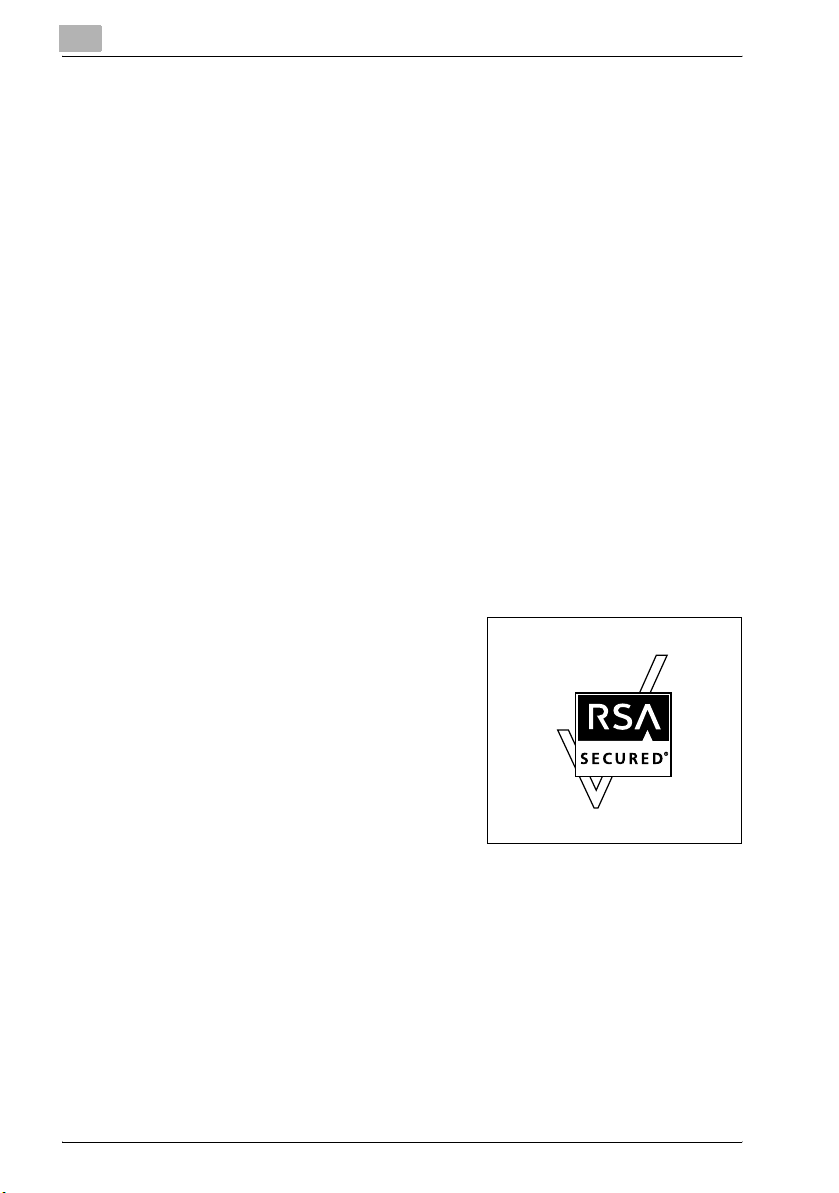
1
Inleiding
1.1 Handelsmerken en gedeponeerde handelsmerken
KONICA MINOLTA, het KONICA MINOLTA logo en The essentials of imaging
zijn gedeponeerde handelsmerken of handelsmerken van KONICA MINOLTA
HOLDINGS, INC.
PageScope en bizhub zijn gedeponeerde handelsmerken of handelsmerken
van KONICA MINOLTA BUSINESS TECHNOLOGIES, INC.
Netscape Communications, het Netscape Communications-logo, Netscape
Navigator, Netscape Communicator en Netscape zijn handelsmerken van
Netscape Communications Corporation.
Deze machine en PageScope Box Operator zijn gedeeltelijk gebaseerd op
het werk van de Independent JPEG Group.
Compact-VJE
Copyright 1986-2003 VACS Corp.
RC4® is een gedeponeerd handelsmerk of handelsmerk van RSA Security
Inc. in de Verenigde Staten en/of andere landen.
RSA® is een gedeponeerd handelsmerk of handelsmerk van RSA Security
Inc. RSA BSAFE
RSA Security Inc. in de Verenigde Staten en/of andere landen.
Licentie-informatie
Dit product bevat RSA BSAFE
cryptografische software van RSA Security
Inc.
®
is een gedeponeerd handelsmerk of handelsmerk van
1-4 bizhub 500/420/360 (Phase 3)
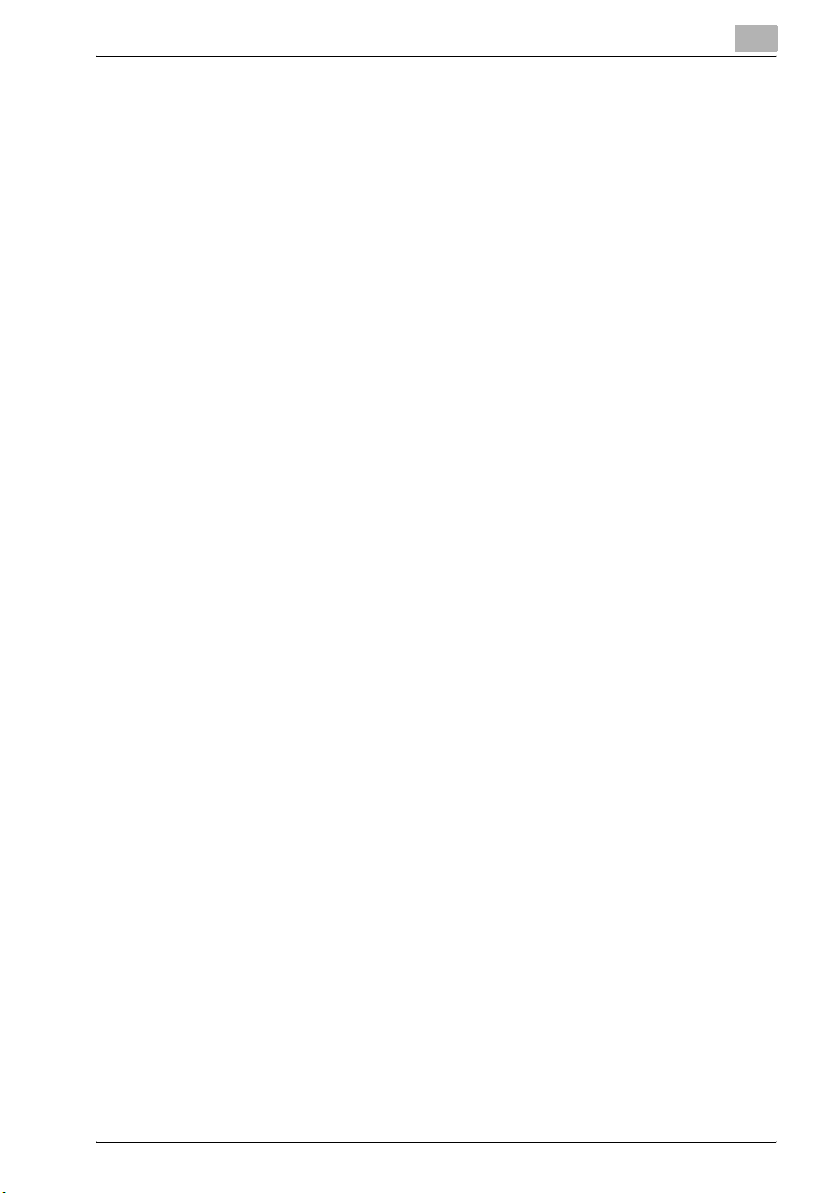
Inleiding
1
OpenSSL-verklaring
OpenSSL-licentie
Copyright © 1998-2000 The OpenSSL Project. Alle rechten voorbehouden.
Herdistributie en gebruik in bron- en binaire vormen met of zonder wijziging,
zijn toegelaten mits aan de volgende voorwaarden wordt voldaan:
1. Herdistributie van broncode moet de hierboven vermelde
auteursrechtelijke verklaring, deze lijst voorwaarden en de volgende
disclaimer behouden.
2. Herdistributies in binaire vorm moeten de hierboven vermelde
auteursrechtelijke verklaring, deze lijst voorwaarden en volgende
disclaimer reproduceren in de documentatie en/of andere materialen
die bij de distributie worden geleverd.
3. Al het publiciteitsmateriaal dat eigenschappen vermeldt van deze
software of deze software gebruikt, moet de volgende erkenning
weergeven:
"Dit product bevat software die door het OpenSSL Project werd
ontwikkeld voor gebruik in de OpenSSL Toolkit.
(http://www.openssl.org/)"
4. De namen "OpenSSL Toolkit" en "OpenSSL Project" mogen niet worden
gebruikt om producten die van deze software zijn afgeleid te steunen
of te promoten zonder voorafgaande schriftelijke toestemming.
Neem contact op met openssl-core@openssl.org voor een schriftelijke
toestemming.
5. Producten die van deze software zijn afgeleid mogen de naam
"OpenSSL" niet dragen of de vermelding "OpenSSL" mag niet in hun
naam verschijnen zonder voorafgaande schriftelijke toestemming van het
OpenSSL Project.
6. Herdistributies in elke willekeurige vorm moet de volgende erkenning
bevatten:
"Dit product bevat software die door het OpenSSL Project werd
ontwikkeld voor gebruik in de OpenSSL Toolkit
(http://www.openssl.org/)"
bizhub 500/420/360 (Phase 3) 1-5
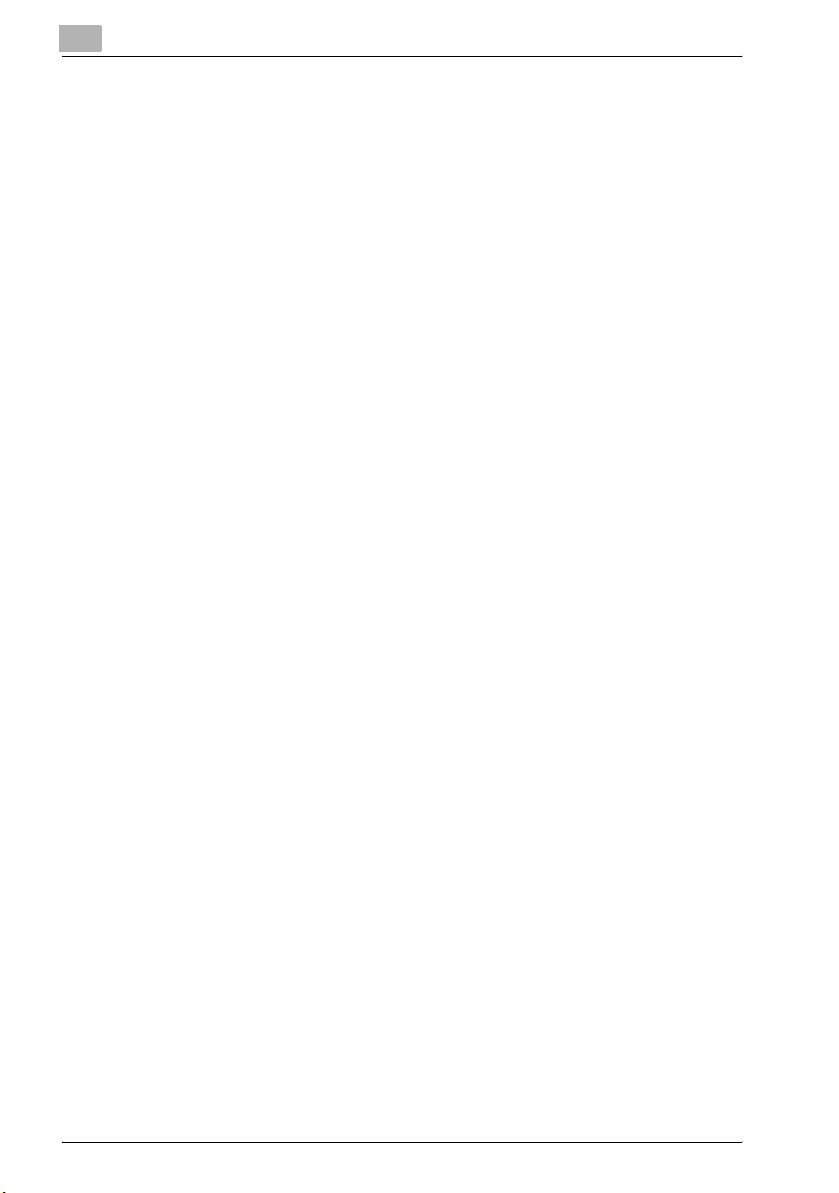
1
Inleiding
DEZE SOFTWARE WORDT DOOR HET OpenSSL PROJECT GELEVERD
"ZOALS DEZE IS" EN ALLE UITDRUKKELIJKE OF IMPLICIETE GARANTIES,
MET INBEGRIP VAN, MAAR NIET BEPERKT TOT DE IMPLICIETE
GARANTIES OP VERKOOPBAARHEID EN GESCHIKTHEID VOOR EEN
BEPAALD DOEL WORDEN HIERBIJ AFGEWEZEN. HET OpenSSL
PROJECT OF ZIJN MEDEWERKERS ZULLEN OP GEEN ENKELE WIJZE
AANSPRAKELIJK ZIJN VOOR ENIGE DIRECTE, INDIRECTE, INCIDENTELE,
SPECIALE, MORELE OF GEVOLGSCHADE (MET INBEGRIP VAN, MAAR
NIET BEPERKT TOT VERWERVING VAN VERVANGENDE GOEDEREN OF
DIENSTEN; VERLIES VAN GEBRUIK, GEGEVENS OF WINSTEN; OF
BEDRIJFSONDERBREKING), DIE ECHTER WORDT VEROORZAAKT EN OP
ELKE THEORIE VAN AANSPRAKELIJKHEID, HETZIJ IN CONTRACT,
STRIKTE AANSPRAKELIJKHEID OF ONRECHTMATIG GEBRUIK
(INCLUSIEF VERWAARLOZING OF ANDERSZINS), OP ENIGE WIJZE
VOORTVLOEIT UIT HET GEBRUIK VAN DEZE SOFTWARE, ZELFS INDIEN
DE MOGELIJKHEID VAN DERGELIJKE SCHADE WERD MEEGEDEELD.
Dit product bevat cryptografische software, geschreven door Eric Young
(eay@crypt-Soft.com). Dit product bevat software, geschreven door Tim
Hudson (tjh@cryptsoft.com).
1-6 bizhub 500/420/360 (Phase 3)
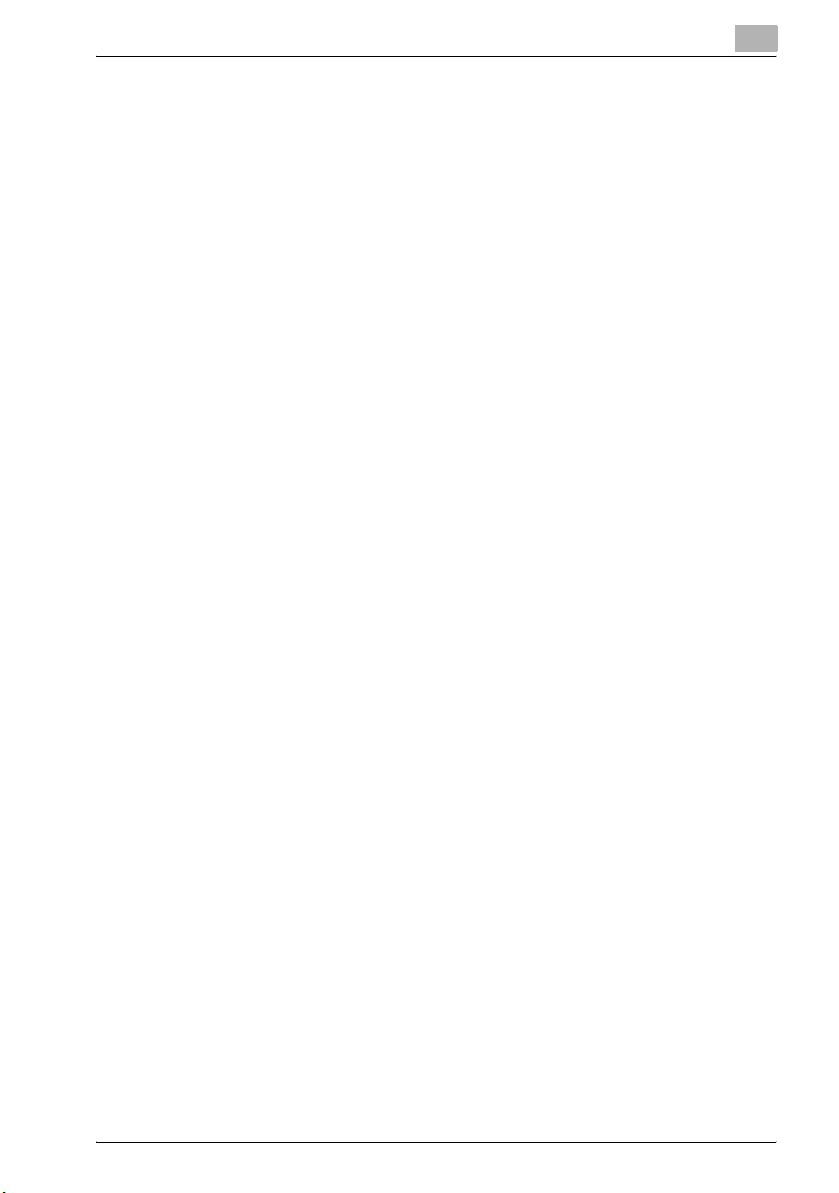
Inleiding
1
Originele SSLeay-licentie
Copyright © 1995-1998 Eric Young (eay@cryptsoft.com) Alle rechten
voorbehouden.
Dit pakket is een SSL-implementatie die door Eric Young
(eay@cryptsoft.com) is geschreven.
De implementatie werd geschreven om te voldoen aan SSL van Netscape.
Deze bibliotheek is gratis voor commercieel en niet-commercieel gebruik,
zoals wordt voldaan aan de volgende voorwaarden. De volgende
voorwaarden zijn van toepassing op elke code in deze distributie, of het nu
om de codes RC4, RSA, Ihash, DES, enz. gaat, en dus niet alleen op de
SSL-code.
De SSL-documentatie die bij deze distributie wordt geleverd, valt onder
dezelfde auteursrechtelijke voorwaarden, behalve dat de houder van het
auteursrecht in dit geval Tim Hudson is (tjh@cryptsoft.com).
Het auteursrecht blijft eigendom van Eric Young. De auteursrechtelijke
verklaring in de code mag dus niet worden verwijderd. Als dit pakket in een
product wordt gebruikt, moet Eric Young worden erkend als de auteur van
de gebruikte onderdelen van de bibliotheek. Dit kan worden uitgevoerd in de
vorm van een tekstbericht bij het opstarten van het programma of in de
documentatie (on line of in tekstvorm) die bij het pakket wordt geleverd.
Herdistributie en gebruik in bron- en binaire vormen, met of zonder
wijzigingen, zijn toegelaten, mits aan de volgende voorwaarden wordt
voldaan:
1. Herdistributie van broncode moet de auteursrechtelijke verklaring,
deze lijst voorwaarden en de volgende disclaimer behouden.
2. Herdistributies in binaire vorm moeten de hierboven vermelde
auteursrechtelijke verklaring, deze lijst voorwaarden en volgende
disclaimer reproduceren in de documentatie en/of andere materialen
die bij de distributie worden geleverd.
3. Alle advertentiematerialen die functies of het gebruik van deze software
vermelden, moeten de volgende erkenning weergeven:
"Dit product bevat cryptografische software, geschreven door Eric
Young (eay@crypt-soft.com)"
Het woord ‘cryptografisch' mag worden weggelaten als de routines
van de bibliotheek die worden gebruikt, geen cryptografisch verband
hebben.
4. Als u een willekeurige Windows-specifieke code (of een afgeleide
daarvan) van de toepassingsmap (toepassingscode) gebruikt, moet u de
volgende erkenning opnemen:
"Dit product bevat software, geschreven door Tim Hudson
(tjh@cryptsoft.com)"
bizhub 500/420/360 (Phase 3) 1-7
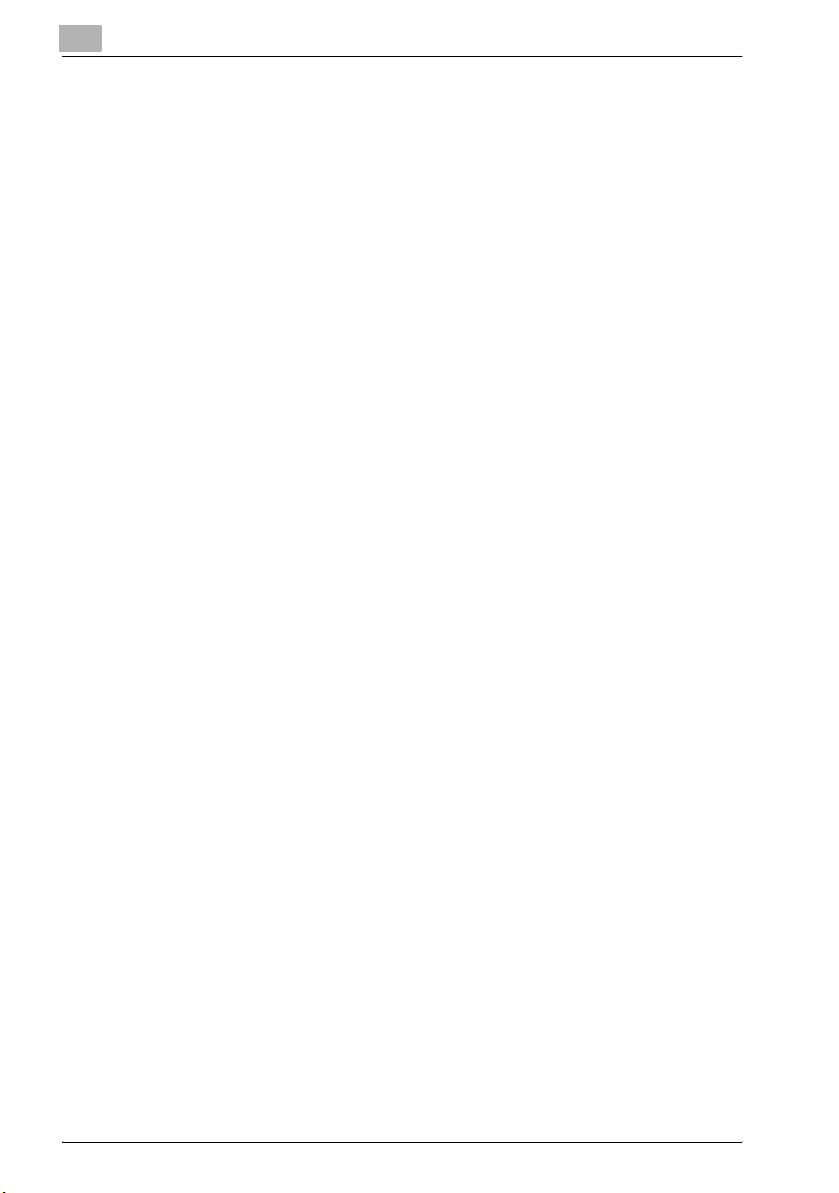
1
Inleiding
DEZE SOFTWARE WORDT DOOR ERIC YOUNG GELEVERD "ZOALS HIJ
IS" EN ALLE UITDRUKKELIJKE OF IMPLICIETE GARANTIES, MET
INBEGRIP VAN, MAAR NIET BEPERKT TOT DE IMPLICIETE GARANTIES
OP VERKOOPBAARHEID EN GESCHIKTHEID VOOR EEN BEPAALD DOEL
WORDEN HIERBIJ AFGEWEZEN. DE AUTEUR OF ZIJN MEDEWERKERS
ZULLEN OP GEEN ENKELE WIJZE AANSPRAKELIJK ZIJN VOOR
ENIGE DIRECTE, INDIRECTE, INCIDENTELE, SPECIALE, MORELE OF
GEVOLGSCHADE (MET INBEGRIP VAN, MAAR NIET BEPERKT TOT
VERWERVING VAN VERVANGENDE GOEDEREN OF DIENSTEN; VERLIES
VAN GEBRUIK, GEGEVENS OF WINSTEN; OF BEDRIJFSONDERBREKING),
DIE ECHTER WORDT VEROORZAAKT EN OP ELKE THEORIE
VAN AANSPRAKELIJKHEID, HETZIJ IN CONTRACT, STRIKTE
AANSPRAKELIJKHEID OF ONRECHTMATIG GEBRUIK (INCLUSIEF
VERWAARLOZING OF ANDERSZINS, OP ENIGE WIJZE VOORTVLOEIT UIT
HET GEBRUIK VAN DEZE SOFTWARE, ZELFS INDIEN DE MOGELIJKHEID
VAN DERGELIJKE SCHADE WERD MEEGEDEELD.
De licentie- en distributievoorwaarden voor elke publiek beschikbare versie
of afgeleide van deze code kunnen niet worden gewijzigd. Dit betekent
dat deze code niet gewoon kan worden gekopieerd en onder een andere
distributielicentie kan worden geplaatst [met inbegrip van de publieke
GNU-licentie.]
Alle andere genoemde productnamen zijn handelsmerken of gedeponeerde
handelsmerken van de betreffende bedrijven
1-8 bizhub 500/420/360 (Phase 3)
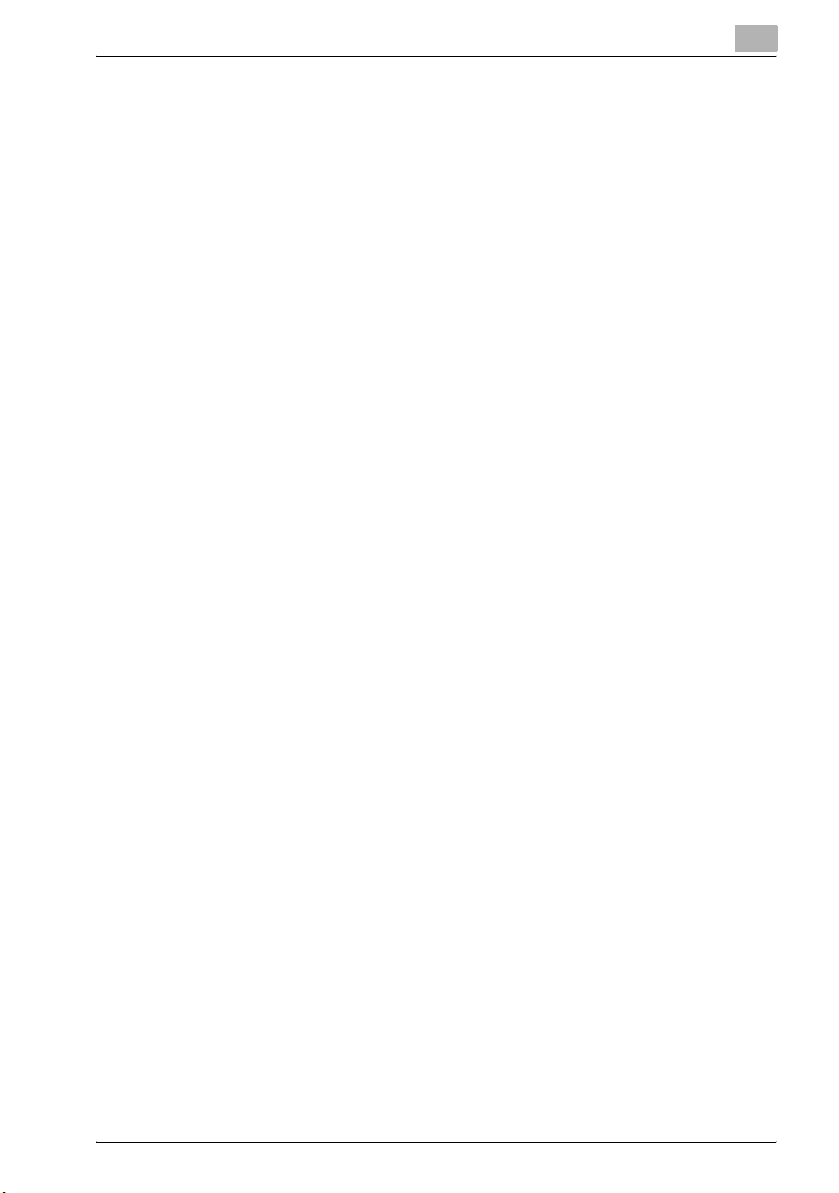
Inleiding
1.2 Informatie over deze handleiding
Deze gebruiksaanwijzing behandelt de boxfuncties van de bizhub
500/420/360.
De Boxfuncties kunnen alleen worden gebruikt als de optionele harde schijf
is geïnstalleerd.
In deze paragraaf maakt u kennis met de structuur van de handleiding en de
notaties die worden gebruikt voor productnamen, enz.
Deze handleiding is bedoeld voor gebruikers die op de hoogte zijn van de
standaardbewerkingen van pc's en de machine. Voor de gebruiksprocedures van het besturingssysteem Windows of Macintosh en andere
programma's, dient u de respectievelijke handleidingen te raadplegen.
Daarnaast is ook software, zoals HDDTWAIN en PageScope Box Operator
die met de boxfuncties van deze machine worden gebruikt, beschikbaar.
Gebruikers van deze software moeten de overeenkomende handleidingen
raadplegen op de cd-rom met de gebruikerssoftware.
Structuur van de handleiding
Deze handleiding bestaat uit de volgende hoofdstukken.
Hoofdstuk 1 Inleiding
Hoofdstuk 2 Overzicht van de boxfuncties
Hoofdstuk 3 Documenten opslaan
Hoofdstuk 4 Een document van een openbare/persoonlijke gebruikersbox
afdrukken
Hoofdstuk 5 Een document van een openbare/persoonlijke gebruikersbox
distribueren
Hoofdstuk 6 Een document distribueren vanaf de systeemgebruikersbox
Hoofdstuk 7 Instellingen bedieningspaneel
Hoofdstuk 8 Instellingen opgeven met PageScope Web Connection
Hoofdstuk 9 Appendix
1
bizhub 500/420/360 (Phase 3) 1-9
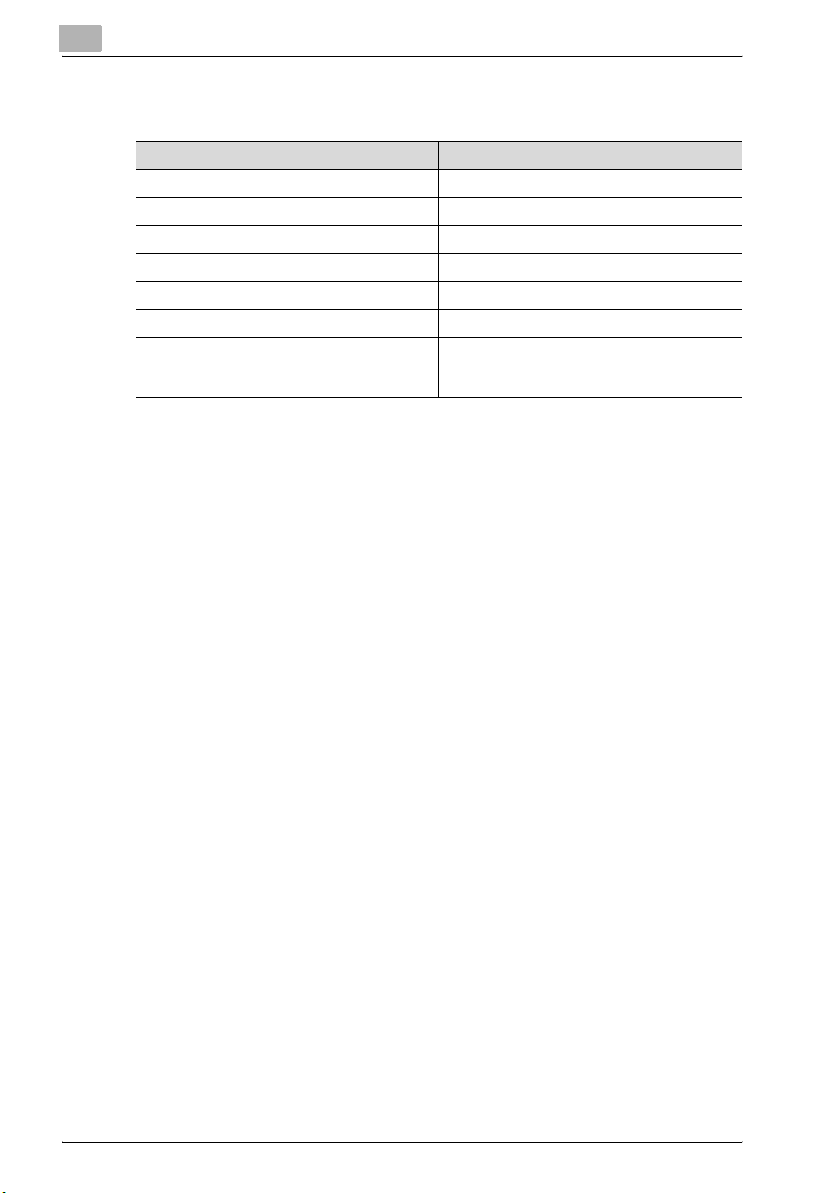
1
Notatie
Productnaam Notatie in de handleiding
bizhub 500/420/360 Deze machine, 500/420/360
Microsoft Windows 98 Windows 98
Microsoft Windows Me Windows Me
Microsoft Windows NT 4.0 Windows NT 4.0
Microsoft Windows 2000 Windows 2000
Microsoft Windows XP Windows XP
Wanneer de hierboven vermelde besturingssystemen samen worden geschreven
Windows 98/Me
Windows NT 4.0/2000/XP
Windows 98/Me/NT 4.0/2000/XP
Inleiding
1-10 bizhub 500/420/360 (Phase 3)
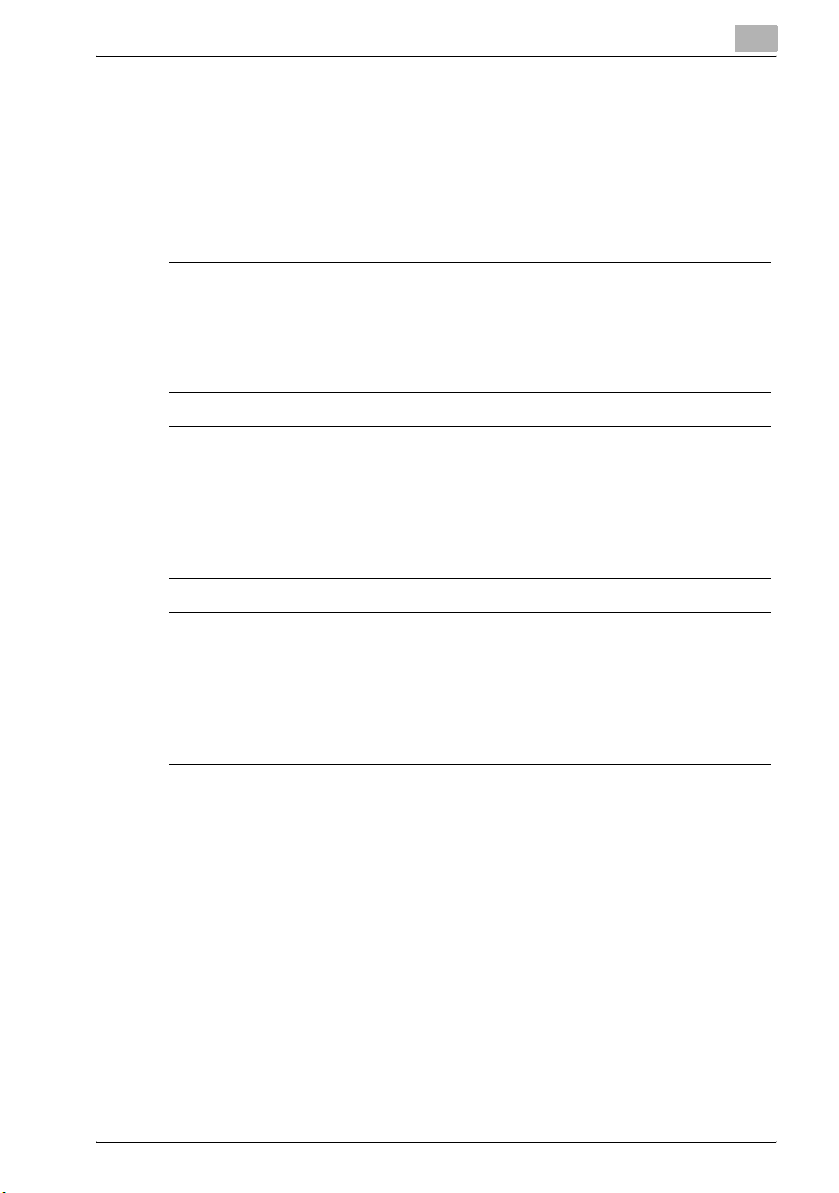
Inleiding
1.3 Toelichting bij de standaardprocedures m.b.t. de handleiding
De tekens en tekstindelingen die in deze handleiding gebruikt worden, zijn
hieronder beschreven.
Veiligheidsrichtlijnen
6 GEVAAR
Als u de instructies die met dit symbool zijn aangeduid niet volgt, kan dit
leiden tot fatale of ernstige letsels door de elektrische stroom.
% Houd rekening met alle gevaren om letsels te voorkomen.
7 WAARSCHUWING
Als u de instructies die met dit symbool zijn aangeduid niet volgt, kan dit
leiden tot ernstige verwondingen of materiële schade.
% Houd rekening met alle waarschuwingen om letsels te voorkomen en
een veilig gebruik van de machine te garanderen.
1
7 VOORZICHTIG
Als u de instructies die met dit symbool zijn aangeduid niet volgt, kan dit
leiden tot lichte verwondingen of materiële schade.
% Houd rekening met alle waarschuwingen om letsels te voorkomen en
een veilig gebruik van de machine te garanderen.
bizhub 500/420/360 (Phase 3) 1-11
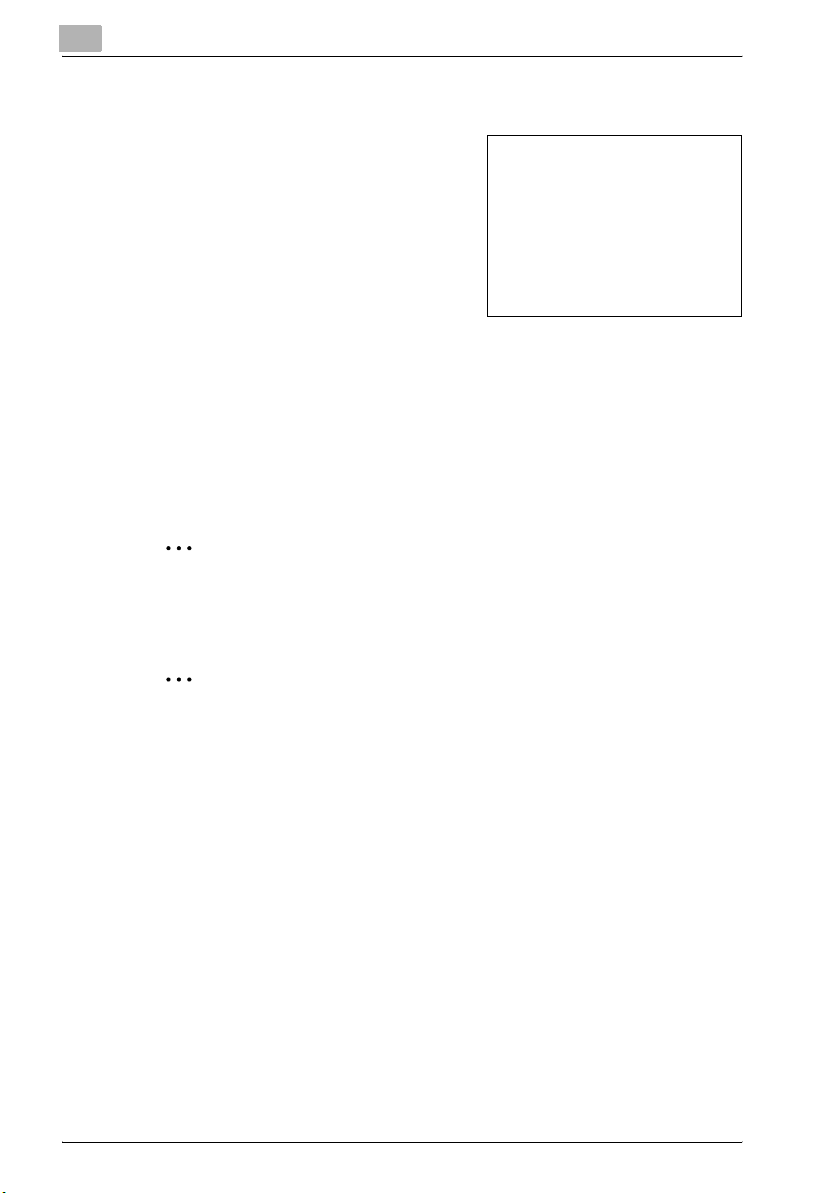
1
Volgorde van de handelingen
1 Het cijfer 1 met de hier aangegeven
opmaak geeft de eerste stap in een
reeks handelingen aan.
2 Opeenvolgende nummers zoals deze
hier zijn opgemaakt, verwijzen naar
een opeenvolgende reeks van
stappen in een geheel van uit te
voeren acties.
Tekst die met deze opmaak is weergegeven, biedt aanvullende
?
informatie ter ondersteuning.
% Tekst die met deze opmaak is weergegeven, bevat een beschrijving
van de handeling waarmee het gewenste resultaat wordt
verkregen.
Tips
Een afbeelding die hier wordt
ingevoegd, toont aan welke
bewerkingen moeten worden
uitgevoerd.
2
Opmerking
Tekst die op deze manier is gemarkeerd, bevat nuttige informatie en tips
om een veilig gebruik van de machine te garanderen.
Inleiding
2
Let op
Tekst die op deze manier is gemarkeerd, bevat informatie die u moet
onthouden.
!
Detail
Tekst die op deze manier is gemarkeerd, bevat verwijzingen naar meer
gedetailleerde informatie.
Speciale tekstmarkeringen
De toets [Stop]
De namen van de toetsen op het bedieningspaneel worden geschreven zoals
hierboven weergegeven.
MACHINE-INSTELLING
Beeldschermteksten worden geschreven zoals hierboven weergegeven.
1-12 bizhub 500/420/360 (Phase 3)
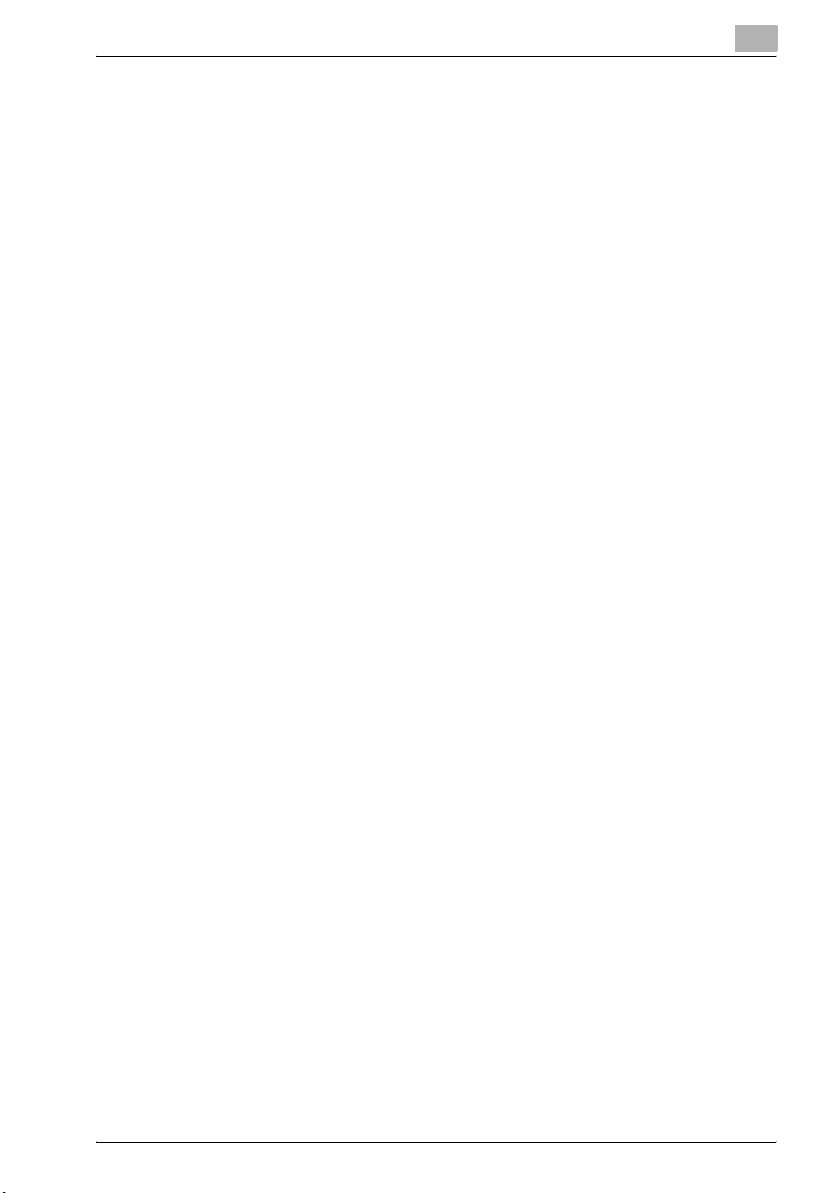
Inleiding
1.4 Gebruiksaanwijzingen
De volgende gebruiksaanwijzingen werden voor deze machine voorbereid.
Gebruiksaanwijzing – Kopieerbewerkingen
Deze handleiding bevat details over basisbewerkingen en de
bedieningsprocedures voor de verschillende kopieerfuncties.
- Raadpleeg deze gebruiksaanwijzing voor details over de
bedieningsprocedures voor de kopieerfuncties met informatie over
voorzorgsmaatregelen voor installatie/gebruik, de machine
in/uitschakelen, papier plaatsen en bewerkingen voor het oplossen van
problemen zoals het oplossen van papierstoringen.
Gebruiksaanwijzing – Netwerkscannerbewerkingen
Deze handleiding bevat details over het opgeven van netwerkinstellingen
voor standaard apparatuur en over bewerkingen voor de scanfuncties.
- Raadpleeg deze handleiding voor meer informatie over de
gebruiksprocedures voor netwerkfuncties en voor het gebruik van
Scannen naar e-mail, Scannen naar FTP en Scannen naar SMB.
Gebruiksaanwijzing – Mapbewerkingen <deze handleiding>
Deze handleiding bevat details over de bewerkingsprocedures voor het
gebruik van de mappen.
- Raadpleeg deze gebruiksaanwijzing voor details over de
bedieningsprocedures voor het gebruik van boxen op de harde schijf.
1
Gebruiksaanwijzing – Bewerkingen Vergroot display
Deze handleiding bevat details over de gebruiksprocedures voor de
kopieerfuncties, scanfuncties en faxfuncties in de modus Vergroot display.
- Raadpleeg deze gebruiksaanwijzing voor details over de
bedieningsprocedures in de functie Weergave vergroten.
Handleiding – FK-502 Faxbewerkingen
Deze handleiding bevat details over de bedieningsprocedures voor het
faxen.
- Raadpleeg deze handleiding voor details over de bedieningsprocedures
voor faxfuncties wanneer de faxkit is geïnstalleerd.
Handleiding – Network fax operations (Netwerkfaxbewerkingen)
Deze handleiding bevat details over de bedieningsprocedures voor het
netwerkfaxen.
- Raadpleeg deze handleiding voor details over de bedieningsprocedures
voor het gebruik van de netwerkfaxfuncties (Internet Fax/IP-adres Fax).
bizhub 500/420/360 (Phase 3) 1-13
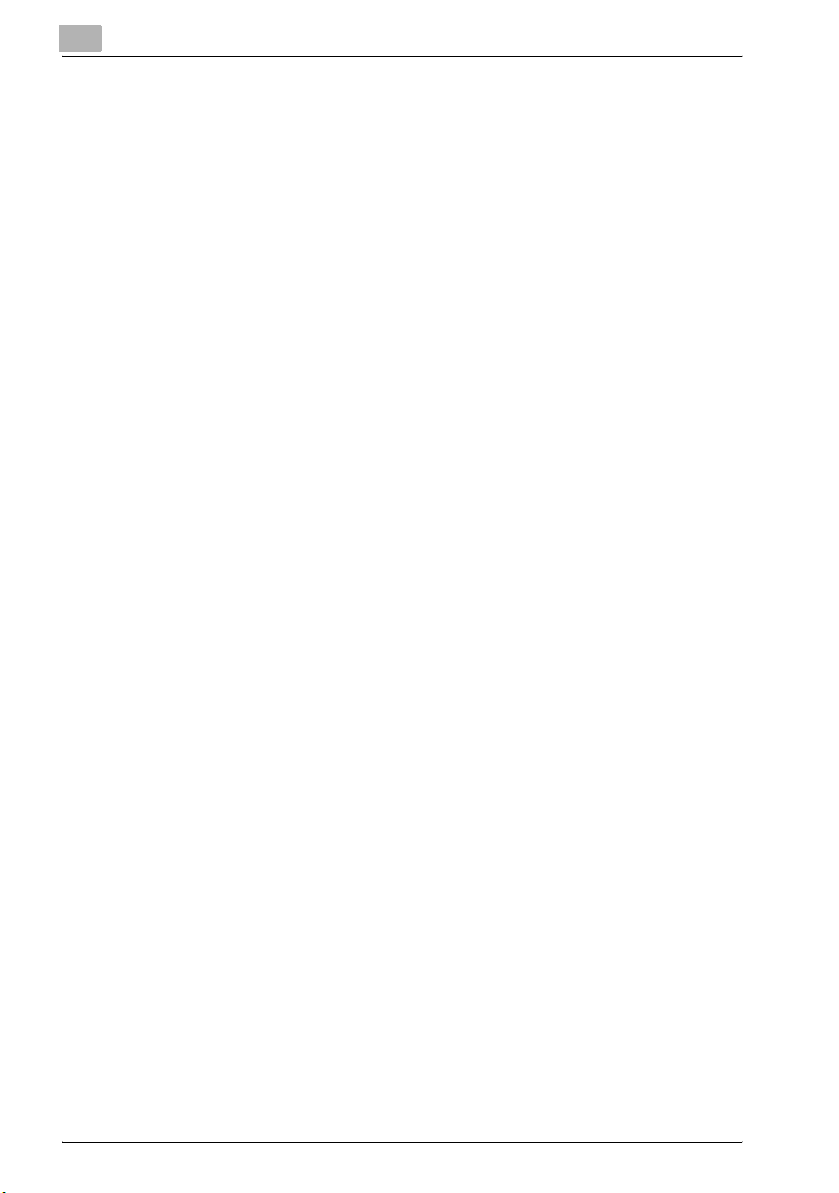
1
Inleiding
IC-204 handleiding
Deze handleiding bevat details over de bedieningsprocedures bij het gebruik
van de optionele Image Controller (IC-204).
- Raadpleeg de handleiding (PDF-gegevens) op de cd-rom User Software
die bij de IC-204 is geleverd voor de gebruiksprocedures van de
printerfuncties.
1-14 bizhub 500/420/360 (Phase 3)
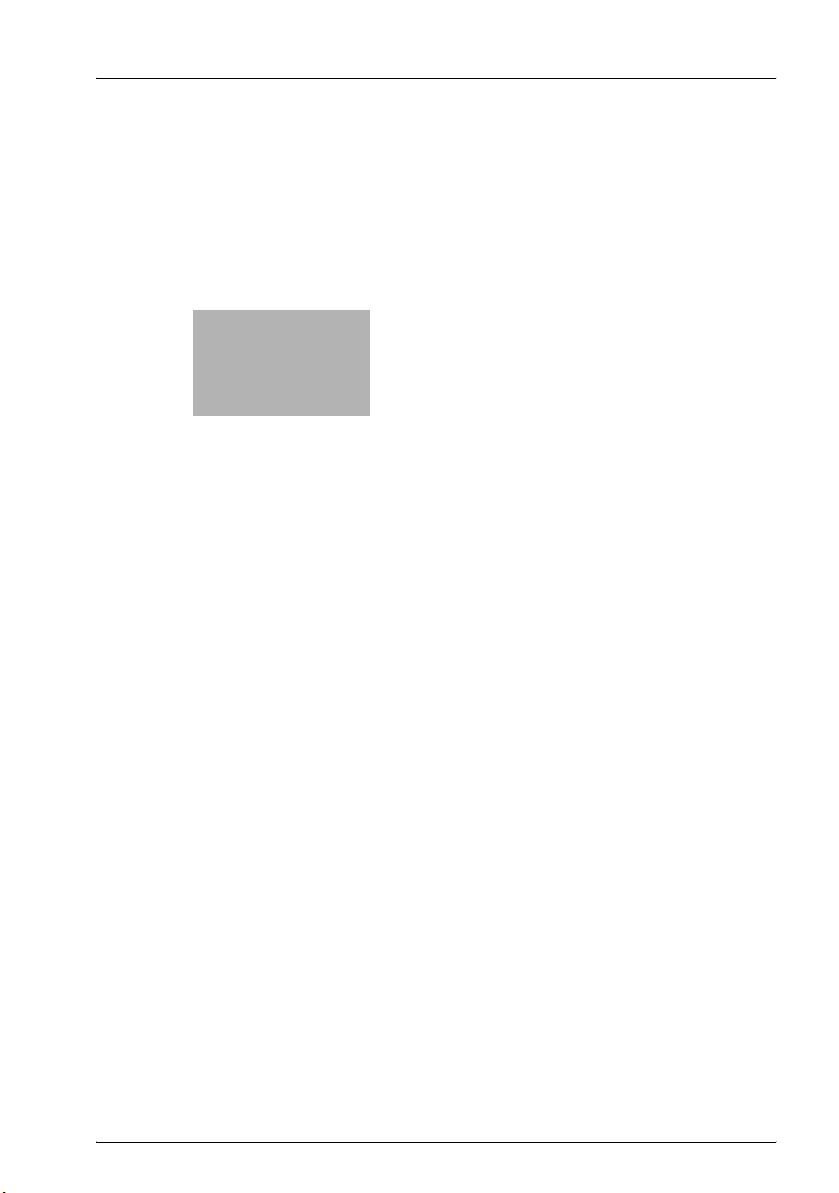
2
Overzicht van de
boxfuncties
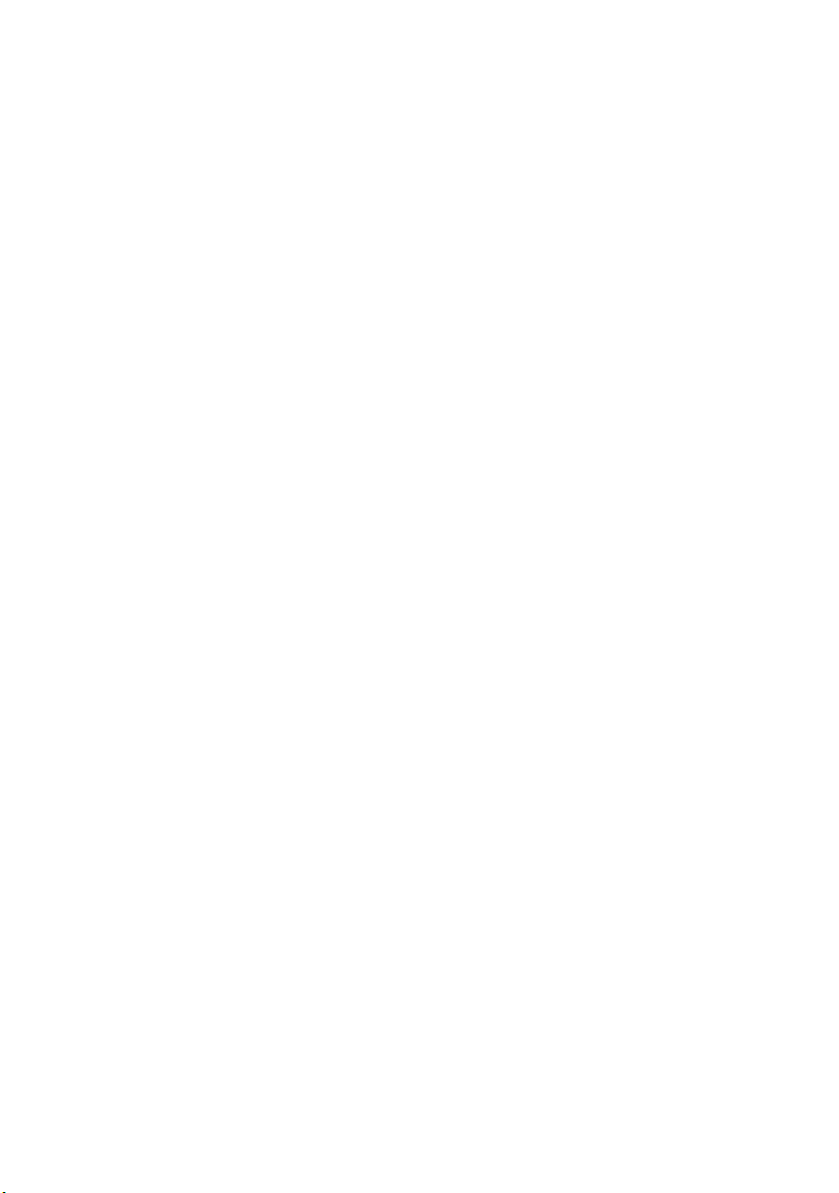
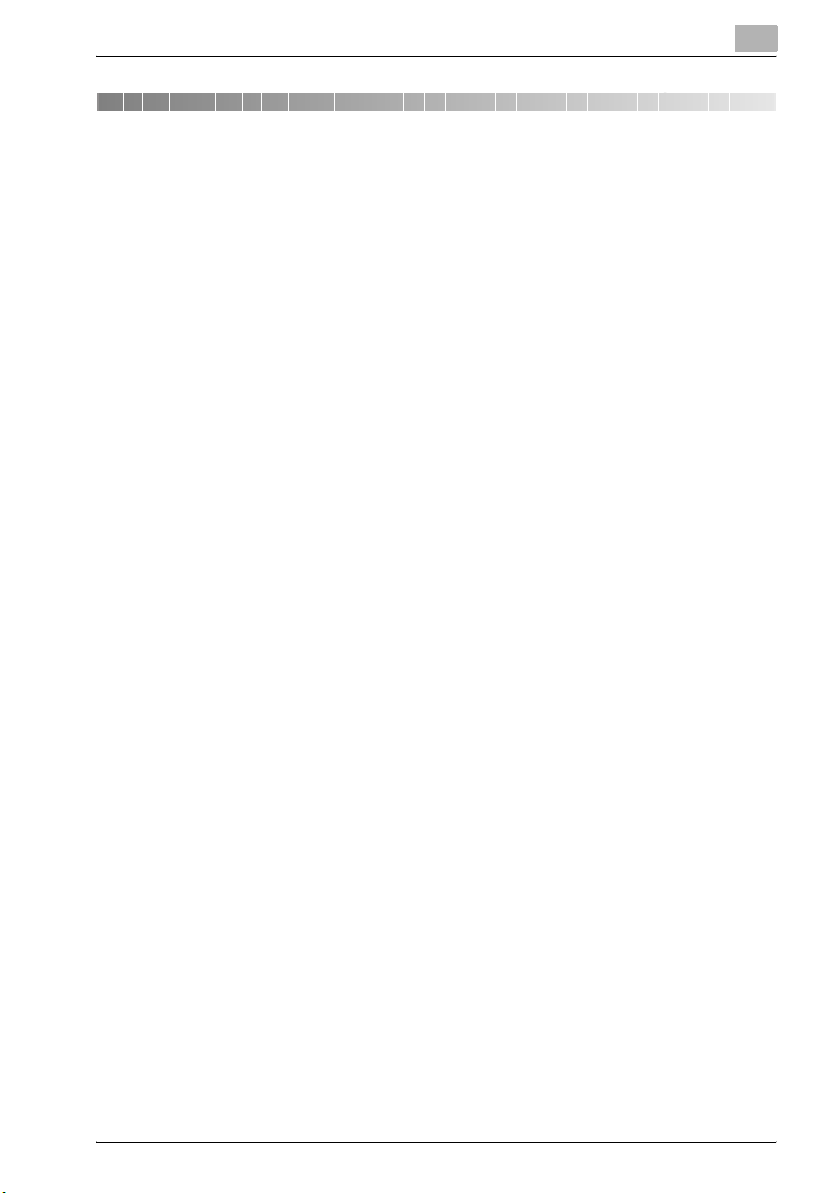
Overzicht van de boxfuncties
2 Overzicht van de boxfuncties
2.1 Boxfuncties
Met de boxfuncties kunt u documentgegevens opslaan naar de interne harde
schijf (optioneel) van de machine en deze later afdrukken. Documenten die u
kunt opslaan, zijn gegevens die gescand zijn voor het kopiëren, ontvangen
faxen en opgeslagen scangegevens. Om gegevens op te slaan naar een box,
maakt u de box en slaat u de gegevens vervolgens op naar de opgegeven
box.
U kunt de opgeslagen gegevens afdrukken, verzenden via e-mail, doorsturen
naar een FTP-site of verzenden naar een computer. Als u de boxfuncties
gebruikt, kunt u documenten probleemloos meerdere malen scannen en de
gegevens opslaan op verschillende computers.
Typen boxen
Er zijn meerdere boxtypen beschikbaar voor verschillende toepassingen.
Met deze machine kunt u 1.000 boxen maken. De boxen kunnen elk nummer
tussen 1 en 999.999.999 krijgen.
- Openbare/persoonlijke gebruikersboxen
U kunt twee boxtypen opgeven: "Openbare" en "Persoonlijk".
Openbare gebruikersboxen kunnen door alle gebruikers worden
gebruikt. De toegang tot de box kan worden beheerd door een
wachtwoord voor de box op te geven. Persoonlijke gebruikersboxen
kunnen alleen door bepaalde personen worden gebruikt. Als er
instellingen voor gebruikersbevoegdheden werden toegepast, is de box
alleen toegankelijk voor gebruikers die zich hebben aangemeld.
- Systeemgebruikersboxen
Dit zijn boxen die al zijn ingesteld bij de aankoop van de machine.
De volgende typen systeemgebruikersboxen zijn beschikbaar.
Raadpleeg de overeenkomende handleiding voor details over het gebruik
van systeemgebruikersboxen.
2
bizhub 500/420/360 (Phase 3) 2-3
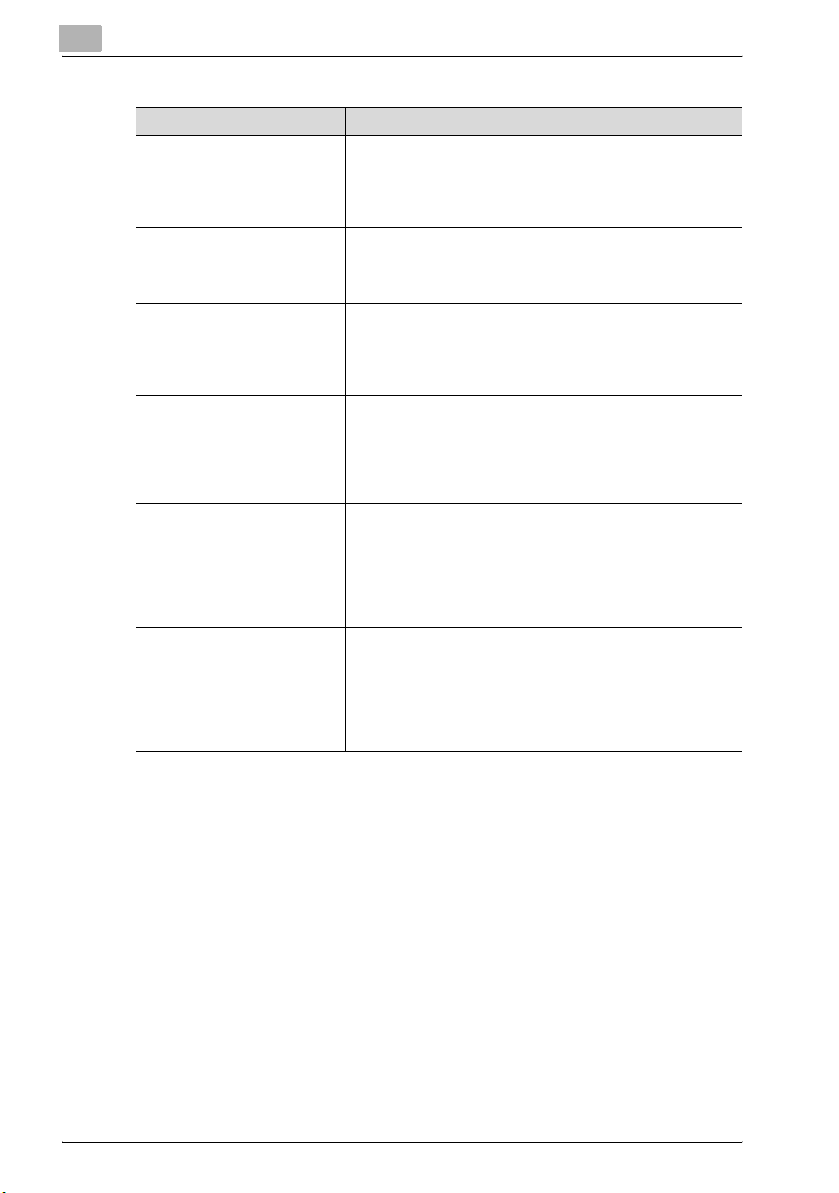
2
Overzicht van de boxfuncties
Boxnaam Beschrijving
Bulletin Board gebruikersbox Dit verschijnt wanneer de optionele faxkit FK-502 is geïnstal-
Gebruikersbox navraag verzenden
Beveil. printen gebruikersbox In deze box kunt u vertrouwelijke documenten opslaan.
Gebruikersbox ontvangstgeheugen
Notitie gebruikersbox Deze box wordt gebruikt wanneer een afbeelding van de da-
Fax herverzenden gebruikersbox
leerd. U kunt de documenten opslaan in deze box die als een
soort prikbord wordt gebruikt. Met de Bulletin Board gebruikersbox kunt u maximaal 10 extra boxen maken. Raadpleeg
de handleiding [Faxbewerkingen] voor details.
Dit verschijnt wanneer de optionele faxkit FK-502 is geïnstalleerd. In deze box kunt u gegevens registreren voor het
navragen van verzendingen. Raadpleeg de handleiding [Faxbewerkingen] voor details.
U moet een wachtwoord opgeven om toegang te krijgen tot
dit document. U kunt maximaal 200 documenten opslaan.
Raadpleeg de gebruiksaanwijzing van de IC-204 voor meer
informatie.
Dit verschijnt wanneer de optionele faxkit FK-502 is geïnstalleerd. Ontvangen faxdocumenten zullen in deze box worden
opgeslagen wanneer "Geheugen RX" is ingesteld op "AAN".
Wanneer u een fax ontvangt die u niet wilt afdrukken, kunt u
deze opslaan en afdrukken wanneer u dat zelf wilt. Raadpleeg
de handleiding [Faxbewerkingen] voor details.
tum/tijd of het nummer wordt toegevoegd aan de opgeslagen
documentgegevens in de Scanfunctie voordat deze worden
gedistribueerd.
Raadpleeg de handleiding [Netwerkscannerbewerkingen]
voor details over het opslaan van documenten in annotatie
gebruikersboxen.
Dit verschijnt wanneer de optionele faxkit FK-502 is geïnstalleerd. Een document dat niet kan worden verzonden, zelfs niet
na het opnieuw kiezen, omdat de lijn van de geadresseerde
bezet is, wordt tijdelijk opgeslagen in deze box. Het opgeslagen document kan naar dezelfde of naar een andere geadresseerde worden verzonden.
Raadpleeg de handleiding [Faxbewerkingen] voor details.
2-4 bizhub 500/420/360 (Phase 3)
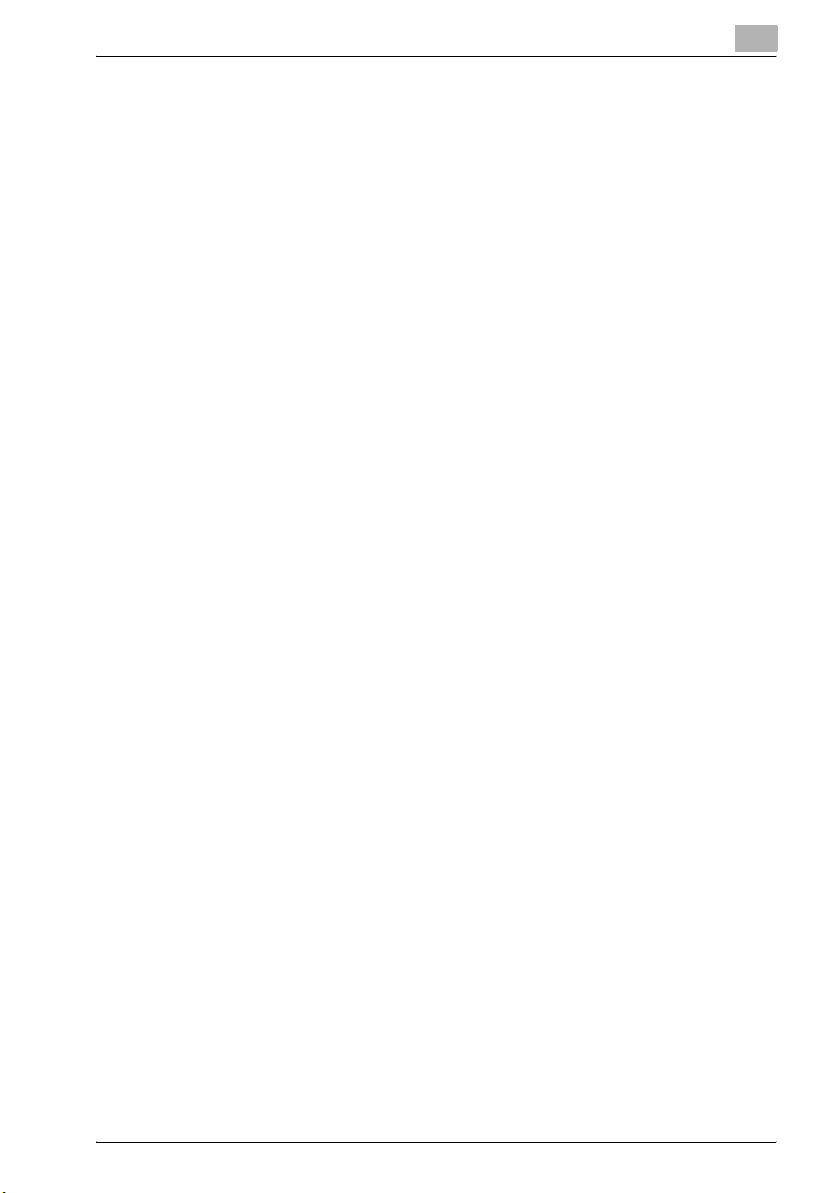
Overzicht van de boxfuncties
2.2 Beschikbare boxfuncties
Documenten opslaan
Alle kopieën die u met deze machine maakt, alle faxen die u
verzendt/ontvangt en alle gescande documentgegevens kunnen in boxen
worden opgeslagen. Raadpleeg de hieronder aangegeven pagina's of de
handleiding voor details over het opslaan met elke functie.
Zie "Kopieën opslaan in boxen" op pagina 3-7 voor kopieergegevens.
Zie "Scans opslaan in boxen" op pagina 3-12 voor scangegevens.
Raadpleeg de handleiding [Faxbewerkingen] voor het faxen van gegevens.
Raadpleeg de gebruiksaanwijzing van de IC-204 voor het afdrukken van
gegevens.
Boxdocumenten verplaatsen/kopiëren
Documentgegevens die in een box zijn opgeslagen, kunnen naar een andere
box worden verplaatst of gekopieerd. Zie "Documentgegevens verplaatsen"
op pagina 4-8 en "Documentgegevens kopiëren" op pagina 4-10 voor meer
gedetailleerde informatie.
Een documentnaam wijzigen
De naam die aan documentgegevens werd gegeven, kan worden gewijzigd.
Zie "De documentnaam wijzigen" op pagina 4-7 voor meer details.
2
Een document verwijderen
Gegevens die reeds werden afgedrukt of die u niet langer nodig hebt,
kunnen worden verwijderd. Zie "Documentgegevens verwijderen" op
pagina 4-6 voor meer details.
Instellingen wijzigen
Voordat u documentgegevens afdrukt, kunt u bepaalde instellingen
definiëren, zoals de afwerkingsinstellingen, de bindpositie en het al dan niet
toevoegen van een omslag. Zie "Documentgegevens afdrukken" op
pagina 4-12 voor meer details.
bizhub 500/420/360 (Phase 3) 2-5
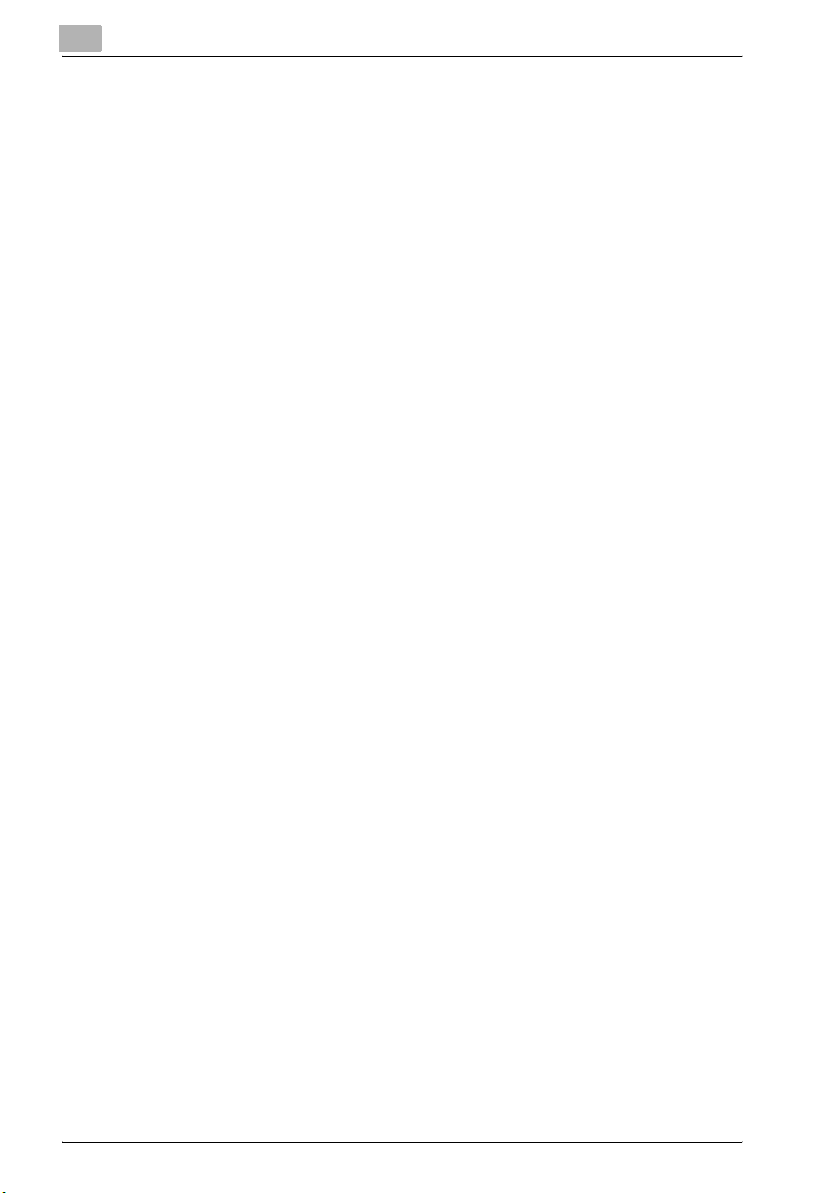
2
Overzicht van de boxfuncties
Een document afdrukken
Documentgegevens die in een box zijn opgeslagen, kunnen worden
afgedrukt. U kunt elk document afzonderlijk afdrukken of u kunt maximaal
10 documenten selecteren en ze samen afdrukken. Dit wordt
"gecombineerd afdrukken" genoemd.
Zie "Documentgegevens afdrukken" op pagina 4-12 voor details over het
afdrukken. Zie "Gecombineerd afdrukken" op pagina 4-56 voor details over
het gecombineerd afdrukken.
Een document verzenden
Documentgegevens die in de box zijn opgeslagen, kunnen als bijlage bij een
e-mail worden verzonden of naar een FTP-site of een gedeelde map op een
computer worden verstuurd.
Raadpleeg de handleiding [Netwerkscannerbewerkingen] voor meer
informatie.
Een document faxen
Documentgegevens die in de Faxfunctie zijn opgeslagen, kunnen als fax
worden verzonden.
Raadpleeg de handleiding [Faxbewerkingen] voor details.
2-6 bizhub 500/420/360 (Phase 3)
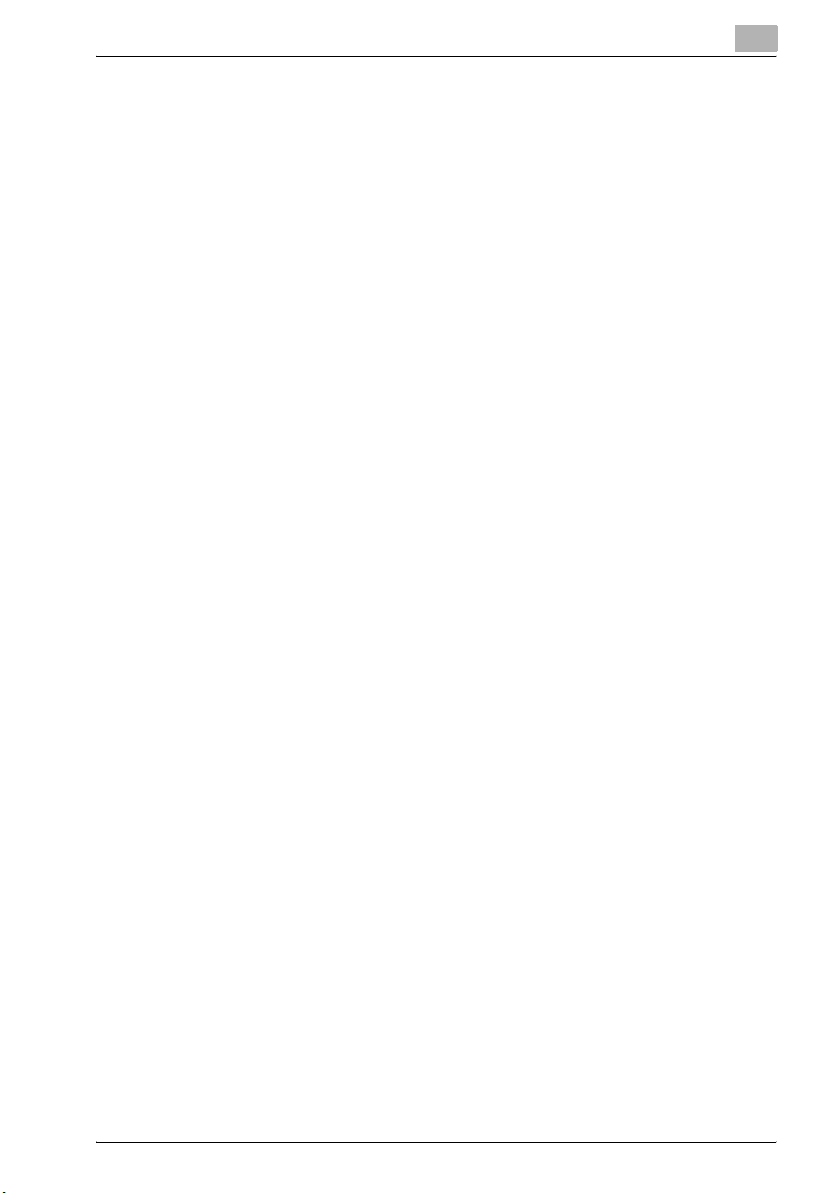
Overzicht van de boxfuncties
2.3 Instellingen opgeven voor het gebruik van de boxfuncties
Voordat u de boxfuncties gebruikt, moet u de volgende instellingen opgeven.
Instellingen voor boxen registreren en definiëren
Registreer de boxen waar gegevens zullen worden opgeslagen.
U kunt de boxen instellen via het tiptoetsscherm van de machine of met de
hulp van PageScope Web Connection via een webbrowser op een computer
op het netwerk.
!
Detail
Raadpleeg de volgende paragrafen voor het registreren en opgeven van
de instellingen voor de geadresseerden.
"Mappen registreren" op pagina 7-5
"Een box openen (Gebruikersfunctie)" op pagina 8-18
2
bizhub 500/420/360 (Phase 3) 2-7
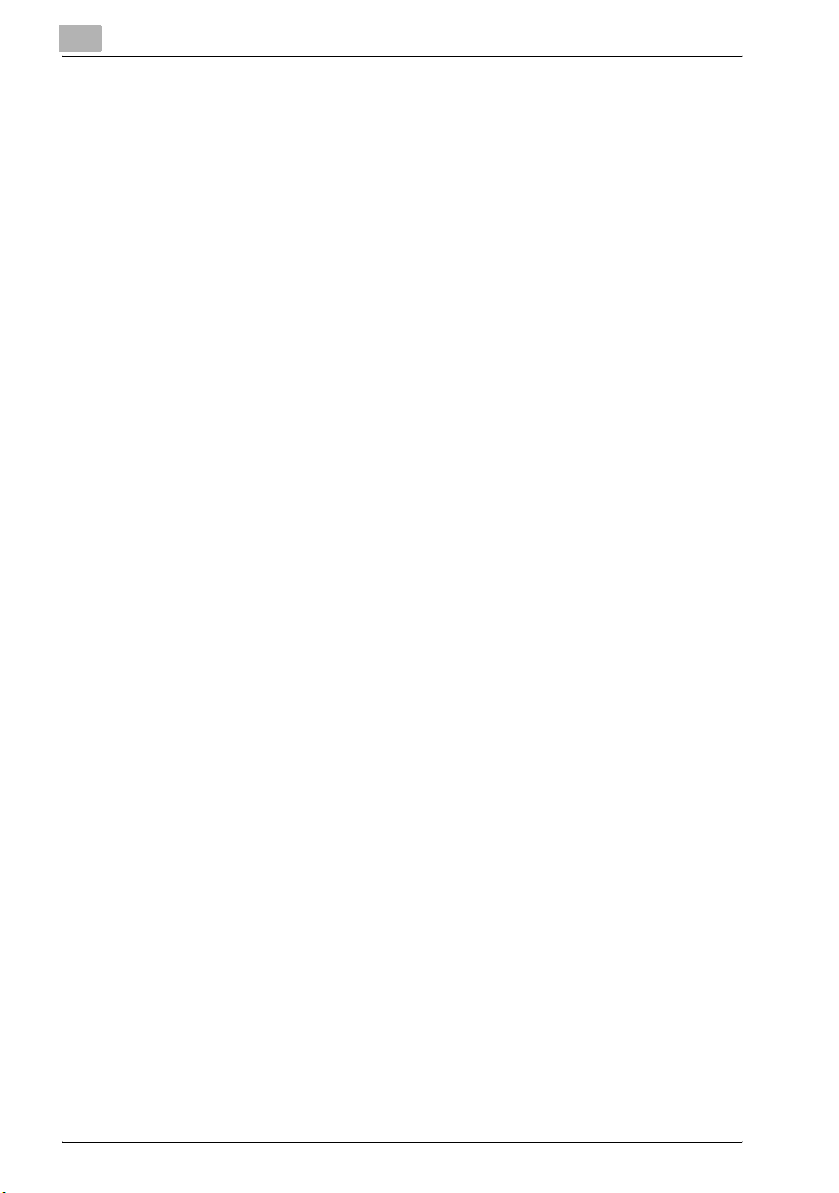
2
Overzicht van de boxfuncties
2-8 bizhub 500/420/360 (Phase 3)
